Page 1

Felhasználói kézikönyv
2023.10v1.0
Page 2
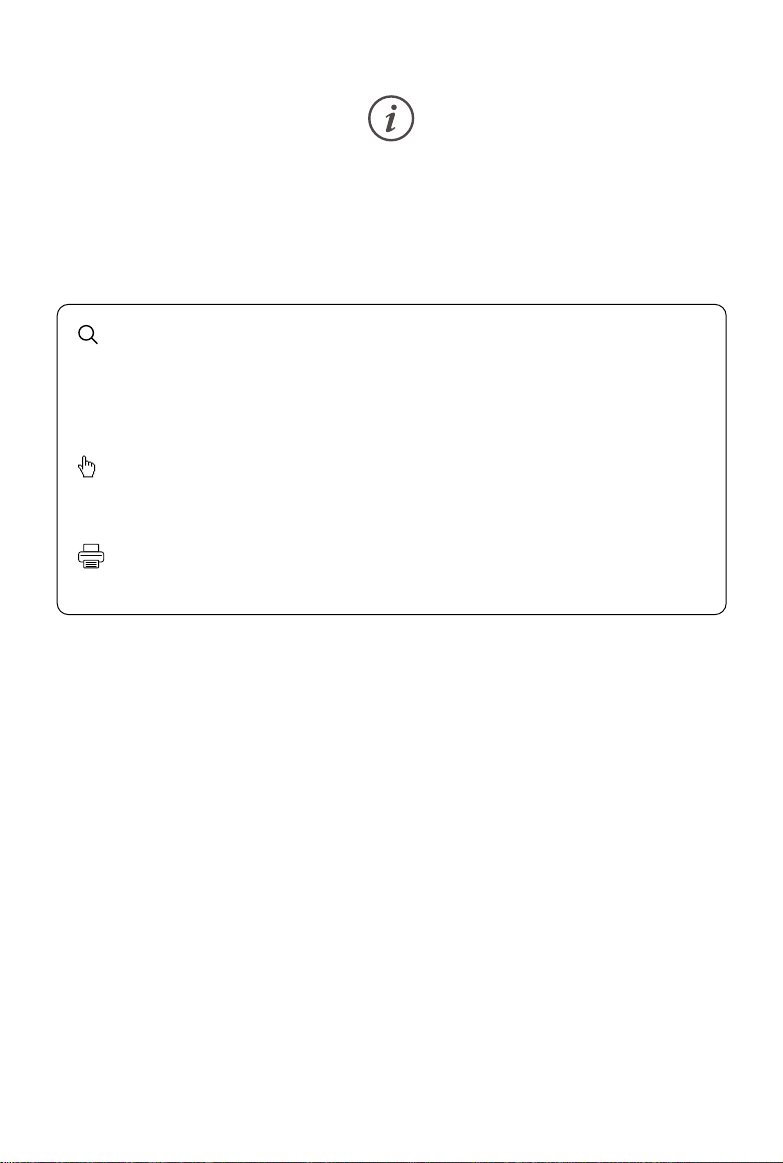
A jelen dokumentumra a DJI szerzői jogai vonatkoznak, az összes jog fenntartása mellett. Hacsak
a DJI másként nem engedélyezi, Ön nem jogosult a dokumentumnak vagy a dokumentum
bármely részének a dokumentum reprodukálásával, továbbításával vagy értékesítésével történő
használatára, illetve nem engedheti meg másoknak, hogy azt használják. A felhasználók csak a
jelen dokumentumot és annak tartalmát használhatják fel a DJI UAV működtetésére vonatkozó
útmutatásként. A dokumentum nem használható más célokra.
Kulcsszavak keresése
Keressen rá a kulcsszavakra, mint például „akkumulátor” és „telepítés”, hogy megtaláljon
egy adott témakört. Ha Adobe Acrobat Reader programot használ a jelen dokumentum
olvasásához, akkor a keresés megkezdéséhez nyomja meg a Ctrl+F billentyűkombinációt
Windows rendszeren vagy a Command+F billentyűkombinációt Mac rendszeren.
Navigálás egy témakörhöz
Tekintse meg a témakörök teljes listáját a tartalomjegyzékben. Kattintson egy témakörre
az adott szakaszra ugráshoz.
A dokumentum kinyomtatása
Ez a dokumentum támogatja a nagy felbontású nyomtatást.
2023 DJI Minden jog fenntartva.
©
2
Page 3
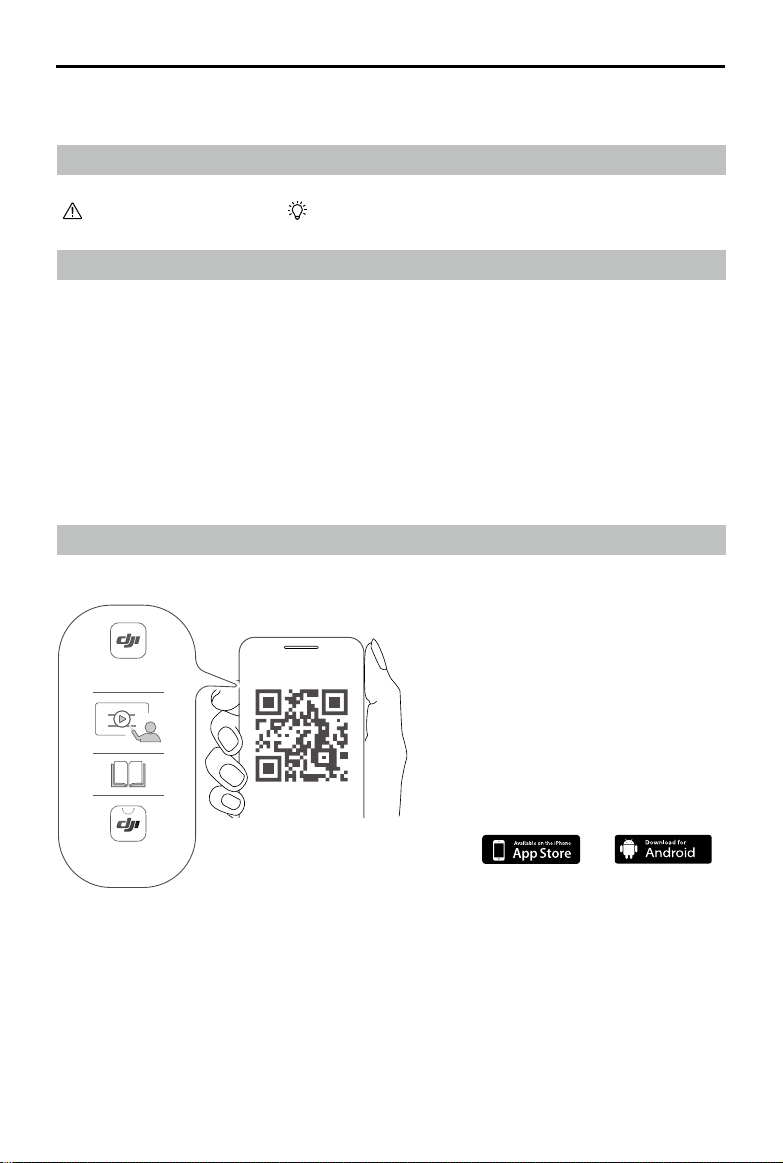
DJI Osmo Pocket 3
Felhasználói kézikönyv
A kézikönyv használata
Jelmagyarázat
Fontos Tanácsok és tippek
Olvassa el a használat előtt
Olvassa el az alábbi dokumentumokat a DJITM Osmo Pocket 3 használatbavétele előtt.
1. Biztonsági irányelvek
2. Rövid üzembe helyezési útmutató
3. Felhasználói kézikönyv
Javasoljuk, hogy nézze meg az összes oktatóvideót a hivatalos DJI webhelyen vagy a DJI
Mimo alkalmazásban, továbbá az első használat előtt olvassa el a biztonsági irányelveket.
Mindenképpen tekintse át a Rövid üzembe helyezési útmutatót, és további információkért
olvassa el ezt a Felhasználói kézikönyvet.
Töltse le a DJI Mimo alkalmazást és nézze meg az oktatóvideókat
Olvassa be a QR-kódot a DJI Mimo alkalmazás letöltéséhez, és nézze meg az oktatóvideókat.
DJI Mimo App
DJI Store App
https://s.dji.com/guide68
iOS 12.0 vagy
újabb
2023 DJI Minden jog fenntartva.
©
Android 8.0 vagy
újabb
3
Page 4
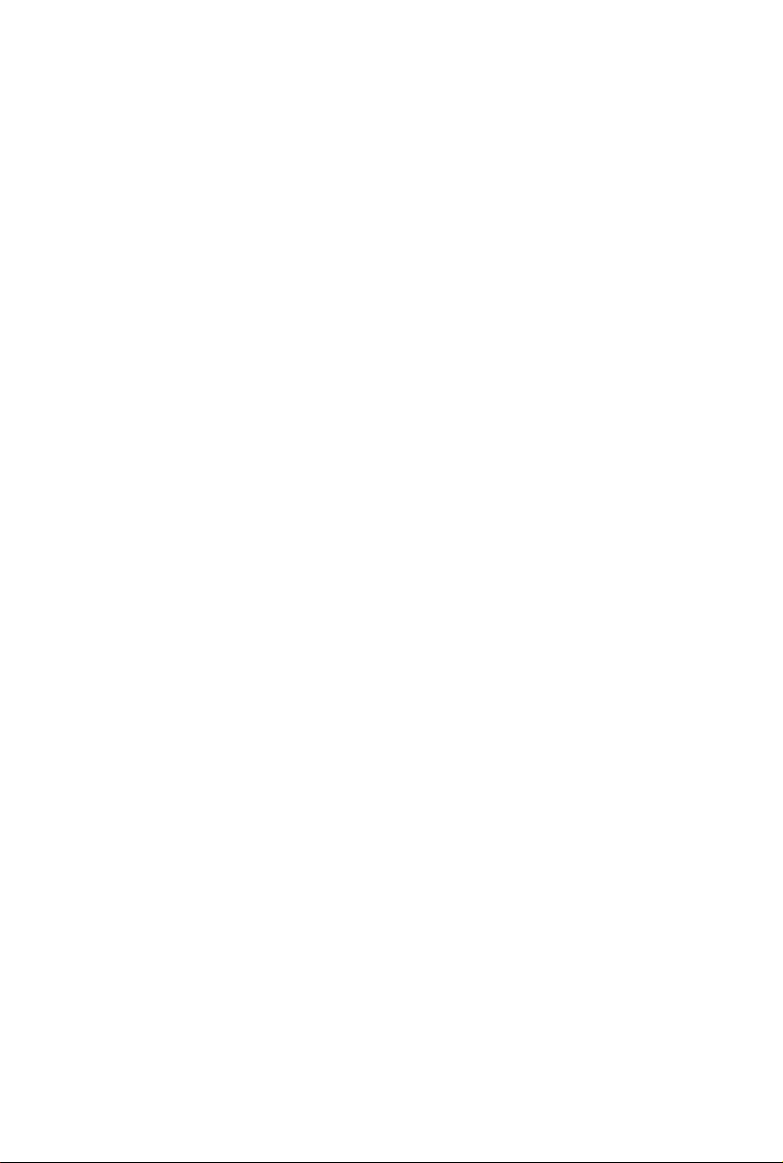
Tartalom
A kézikönyv használata 3
Jelmagyarázat 3
Olvassa el a használat előtt 3
Töltse le a DJI Mimo alkalmazást és nézze meg az oktatóvideókat 3
Bevezetés 5
Áttekintés 5
Tartozékok 6
Első használat 9
A microSD kártya behelyezése 9
Bekapcsolás 9
Aktiválás 10
Az akkumulátor töltése 11
Alapvető műveletek 12
Gombok 12
Az érintőképernyő használata 13
Állapotjelző LED 21
A termék használata 21
A felvételi mód beállítása 21
A kardánkeret mód kiválasztása 23
Az ActiveTrack használata 24
Az Intelligens kardánkeret mód használata 24
Fájlok átvitele 26
Webkamera mód 27
Mikrofon csatlakoztatása 27
DJI Mimo alkalmazás 32
A DJI Mimo alkalmazás letöltése 32
Csatlakozás a DJI Mimo alkalmazáshoz 32
A DJI Mimo alkalmazás kezdőképernyője 33
Kameranézet 34
Karbantartás 35
Firmware frissítése 35
Tárolás 35
Használatra vonatkozó megjegyzések 37
Választható tartozékok (külön beszerezhetők) 37
Műszaki adatok 39
2023 DJI Minden jog fenntartva.
©
4
Page 5
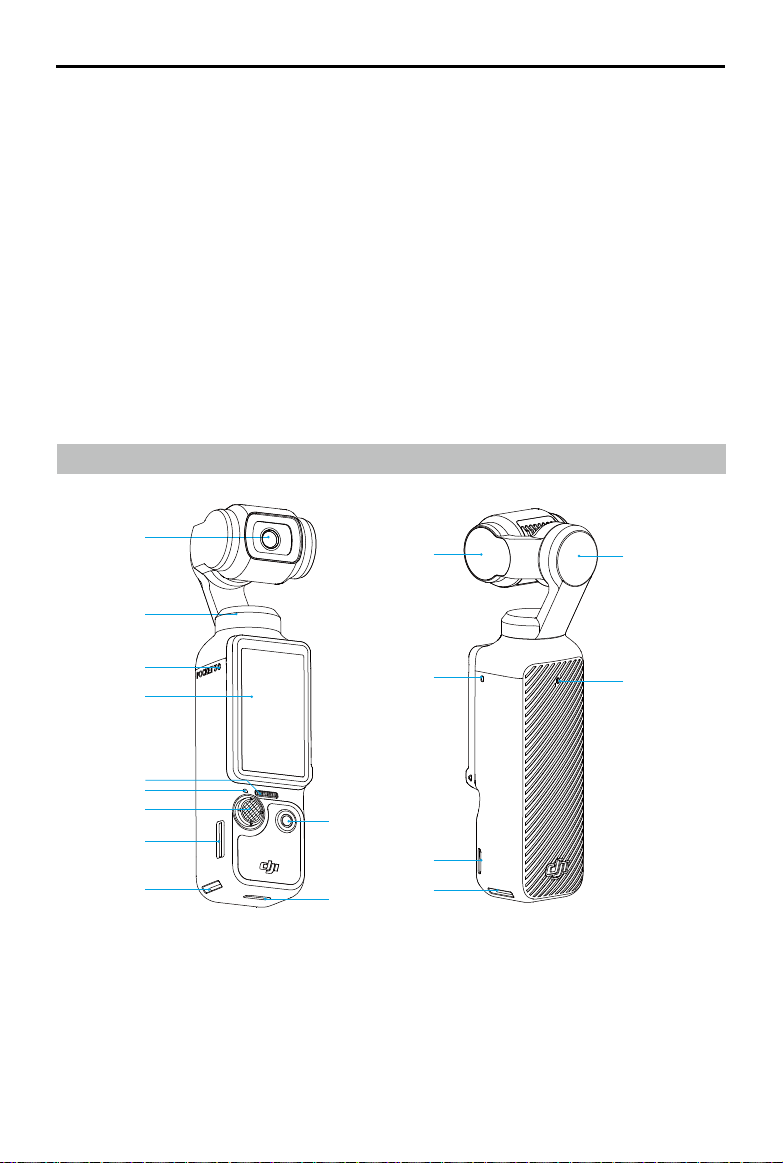
DJI Osmo Pocket 3
Felhasználói kézikönyv
Bevezetés
A DJI Osmo Pocket 3 egy háromtengelyes mechanikus stabilizátorral ellátott kézi kardánkeretes
kamera, amely stabil és zökkenőmentes videók készítésére alkalmas különböző forgatókönyvek
mellett. Az 1 hüvelykes CMOS-érzékelő alacsony zajszintű, kiváló minőségű felvételeket
biztosít nagy kontrasztú környezetben. Ezen kívül a 10 bites D-Log M színmód kényelmesebb
színérzékelést és nagyobb dinamikatartományt biztosít, ami megfelelőbb az utómunkálatok
során végzett színkorrekcióhoz.
Az Osmo Pocket 3 forgatható érintőképernyője lehetővé teszi a felhasználók számára, hogy
ellenőrizzék a kamera élő nézetét, elforgassák a felvétel elindításához, megérintsék a beállítások
módosításához, és a vízszintes és függőleges felvételi módok között is át lehet vele váltani. Az
Osmo Pocket 3 beépített három mikrofonos rendszert alkalmaz, amely hatékonyan csökkenti
a szélzajt és sztereó hangot rögzít. Támogatja a külső mikrofonok és a monitorozó fülhallgatók
csatlakoztatását is. A felhasználók még több előnyt élvezhetnek a különböző opcionális
tartozékokkal, mint például az Osmo Pocket 3 fogantyú 1/4"-es menettel, az Osmo Pocket 3
akkumulátoros fogantyú, az Osmo mini állvány és az Osmo Pocket 3 széles látószögű objektív.
Áttekintés
1
14
2
3
3
4
5
6
7
11
8
13
9
1. Kamera
2. Pásztázás-szabályozó motor
3. Mikrofonok*
4. Forgatható érintőképernyő
5. Hangszóró
* A jobb hangminőség érdekében videófelvétel közben NE takarja el a mikrofonokat.
10
6. Állapotjelző LED
7. 5D-s botkormány
8. microSD kártya nyílása
9. Gyorskioldó nyílás I
10. USB-C típusú port
12
11. Exponáló/felvétel gomb
12. Gyorskioldó nyílás II
13. Lyuk rögzítőzsinór számára
14. Dőlésszabályzó motor
15. Forgatómotor
2023 DJI Minden jog fenntartva.
©
15
3
5
Page 6
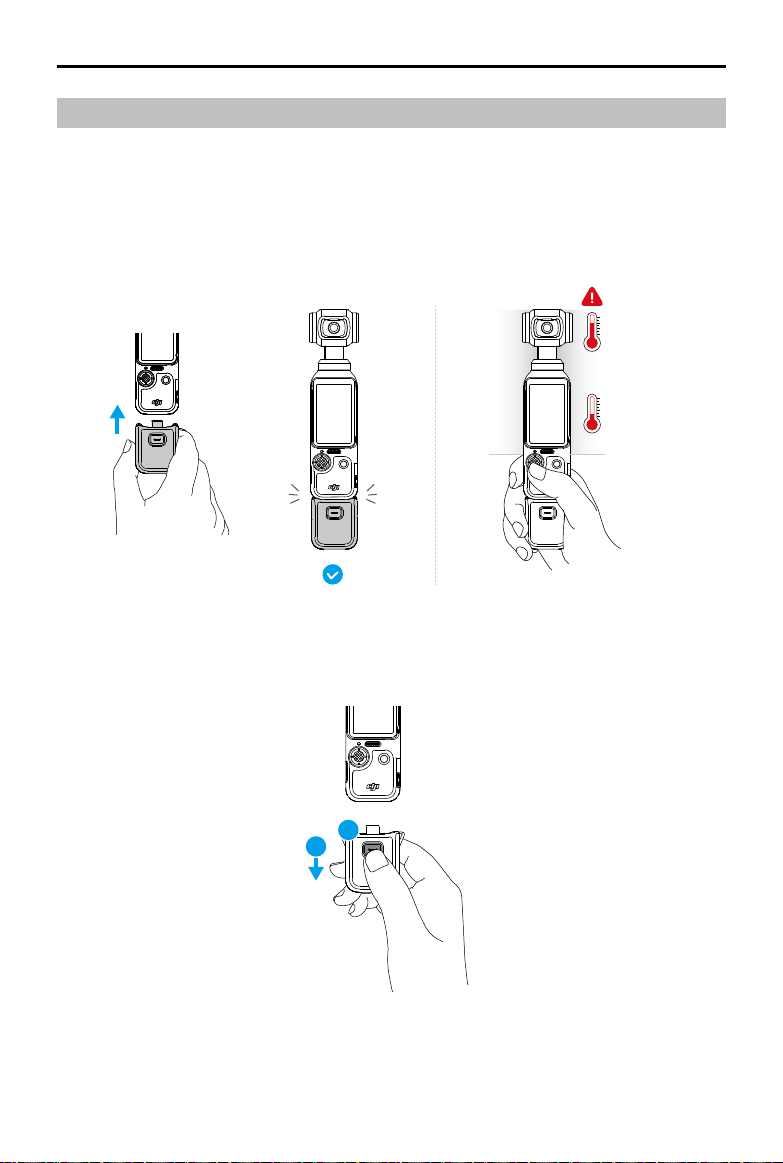
DJI Osmo Pocket 3
Felhasználói kézikönyv
Tartozékok
Osmo Pocket 3 fogantyú 1/4"-es menettel
Az Osmo Pocket 3 fogantyú 1/4"-es menettel (a továbbiakban: „fogantyú”) kényelmesebbé
teszi az eszköz tartását felvétel közben.* Felszereléskor csatlakoztassa a fogantyút az Osmo
Pocket 3 alján lévő USB-C porthoz. A fogantyú hátulján található USB-C port töltésre vagy külső
audioeszközök, például vezetékes digitális fejhallgatók, vezetékes mikrofonok és a vezeték
nélküli mikrofonvevő csatlakoztatására szolgál.
* Tartsa az Osmo Pocket 3-at az ábrán látható módon. Magas specifikációjú videók hosszabb ideig tartó
rögzítése után a termék felső része felforrósodhat. A magas hőmérséklet elkerülése érdekében NE fogja
meg az eszközt túl magasan.
Leválasztáskor nyomja meg és tartsa lenyomva a fogantyún lévő kioldógombot, és húzza ki a
fogantyút.
1
2
Osmo Pocket 3 akkumulátoros fogantyú
Az Osmo Pocket 3 akkumulátoros fogantyú (a továbbiakban: „akkumulátoros fogantyú”)
beépített 950 mAh kapacitású akkumulátorral rendelkezik, amely az Osmo Pocket 3-hoz
csatlakoztatva jelentősen meghosszabbíthatja a működési időt. Felszereléskor csatlakoztassa
2023 DJI Minden jog fenntartva.
©
6
Page 7
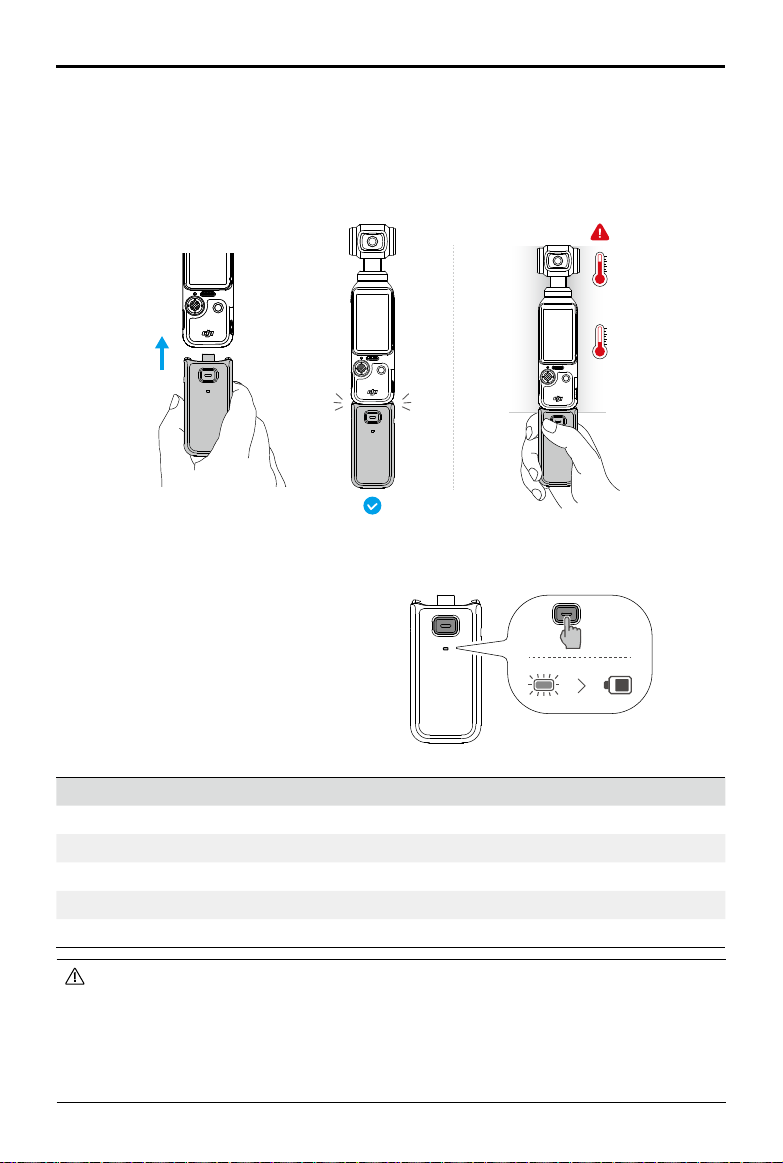
DJI Osmo Pocket 3
Felhasználói kézikönyv
az akkumulátoros fogantyút az Osmo Pocket 3 alján lévő USB-C porthoz. Győződjön meg
arról, hogy az akkumulátoros fogantyú szilárdan rögzítve van, és a két oldalán lévő kapcsok a
helyükön vannak. A felszerelés után az akkumulátoros fogantyú energiaszintje a forgatható
érintőképernyőn ellenőrizhető. A akkumulátoros fogantyú hátulján található USB-C port töltésre
vagy külső például vezetékes digitális fejhallgatók, vezetékes mikrofonok és a vezeték nélküli
mikrofonvevő csatlakoztatására szolgál.
Tartsa az Osmo Pocket 3-at az ábrán látható módon. Magas specifikációjú videók hosszabb
ideig tartó rögzítése után a termék felső része felforrósodhat. A magas hőmérséklet elkerülése
érdekében NE fogja meg az eszközt túl magasan.
Leválasztáskor nyomja meg és tartsa
lenyomva az akkumulátoros fogantyún
lévő kioldógombot, és húzza ki a fogantyút.
×1
Az akkumulátoros fogantyú levétele után
nyomja meg egyszer a kioldógombot, hogy
ellenőrizze az akkumulátor töltöttségi
szintjét az állapotjelző LED segítségével.
950 mAh
Állapotjelző LED Akkumulátor töltöttségi szintje
3 mp-ig pirosan világít, majd kikapcsol 0–19%
3 mp-ig sárgán világít, majd kikapcsol 20–49%
3 mp-ig zölden világít, majd kikapcsol 50–100%
Zölden villog Töltés
Ki Teljesen feltöltve
• Ellenőrizze, hogy az akkumulátoros fogantyúnak megfelelő az energiaszintje, ha külső
hangeszközökkel használja.
• A tűzveszély megelőzése érdekében győződjön meg arról, hogy az akkumulátoros
fogantyú megfelelően szigetelt. NE ejtse le és NE üsse meg az akkumulátoros fogantyút.
• Javasoljuk a DJI 65 W-os hordozható töltő vagy a DJI 30 W-os USB-C töltő (nem
tartozék) használatát az akkumulátoros fogantyú töltéséhez.
2023 DJI Minden jog fenntartva.
©
7
Page 8
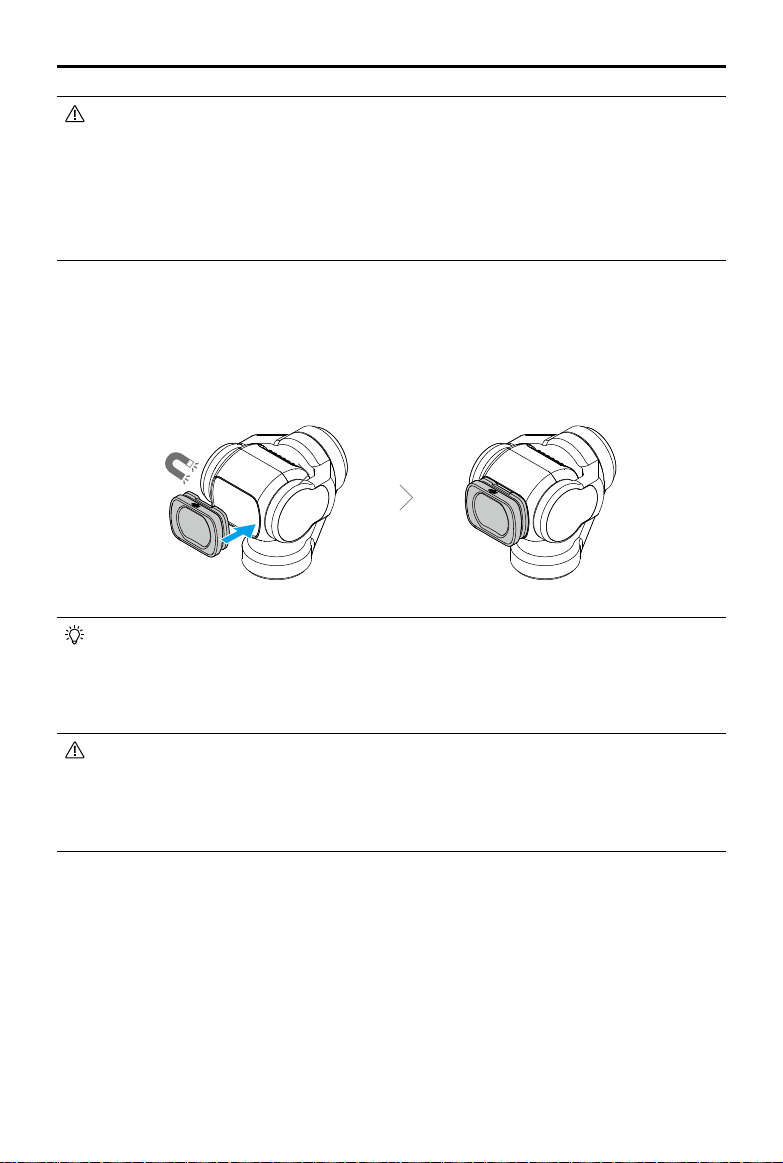
DJI Osmo Pocket 3
• Ha idegen tárgy tömíti el az USB-C portot, használjon légfúvót, puha kefét vagy más
eszközt az USB-C port megtisztításához és az idegen tárgy eltávolításához. Ügyeljen
arra, hogy a port belseje felől a külső oldal felé végezze a műveletet.
• Az akkumulátoros fogantyúja nem vízálló. NE ejtse vízbe, és NE öntsön folyadékot a
fogantyúra.
• Az akkumulátor élettartamának növelése érdekében merítse le az akkumulátoros
fogantyút 50%-os töltöttségi szintre, ha azt legalább 10 napig nem használja.
Felhasználói kézikönyv
Osmo Pocket 3 széles látószögű objektív
Csatlakoztassa a mágneses Osmo Pocket 3 széles látószögű objektívet a kamerához az ábrán
látható módon, hogy szélesebb felvételi szöget érjen el 108°-os látómezőt és 15 mm-es
egyenértékű gyújtótávolsággal.
• A széles látószögű objektív csatlakoztatásával a kamera kikapcsolt állapotban az
érintőképernyővel megegyező irányba néz. Ebben az állapotban a kézi kardánkeretes
kamera közvetlenül az Osmo Pocket 3 védőtokban tárolható. A széles látószögű
objektív levehető és tárolható az Osmo Pocket 3 védőtok erre a célra kialakított
tárolóhelyén.
• A széles látószögű objektív egy kis tárgy. A lenyelés elkerülése érdekében tartsa távol
a gyermekektől.
• Tartsa tisztán a fényképezőgép objektívjét és a széles látószögű objektív mindkét
oldalát. A por vagy homok megkarcolhatja az objektívet, és a széles látószögű objektív
leeshet.
Osmo mini állvány
Mind a fogantyú, mind az akkumulátoros fogantyú alján van egy 1/4"-os csavarfurat, amely az
Osmo mini állványra való felszereléshez használható. A mini állvány lehetővé teszi, hogy az
Osmo Pocket 3 eszközt sík felületre állítsa, és rögzített pozícióból készítsen felvételeket.
2023 DJI Minden jog fenntartva.
©
8
Page 9

DJI Osmo Pocket 3
1
2
Felhasználói kézikönyv
Első használat
A microSD kártya behelyezése
Az Osmo Pocket 3 által felvett anyag csak microSD kártyán (nem tartozék) tárolható. A nagy
felbontású videóadatokhoz szükséges gyors olvasási és írási sebesség miatt UHS-I 3. sebességi
besorolású microSD kártya szükséges. További információkért tekintse meg a Műszaki adatok
szakaszban található ajánlott microSD-kártyák listáját.
Helyezze be a microSD-kártyát a microSD-kártya nyílásba az ábrán látható módon. A microSD-
kártya eltávolításához óvatosan nyomja meg a microSD-kártyát, hogy részlegesen kilökődjön.
A fényképek és videók átvihetők mobileszközre vagy számítógépre. További információkért
olvassa el a Fájlok átvitele című szakaszt.
Bekapcsolás
Az Osmo Pocket 3 bekapcsolásához forgassa az érintőképernyőt az óramutató járásával
megegyező irányba, vagy nyomja meg az Exponáló/felvétel gombot. Ha a Képernyőforgatás
2023 DJI Minden jog fenntartva.
©
9
Page 10
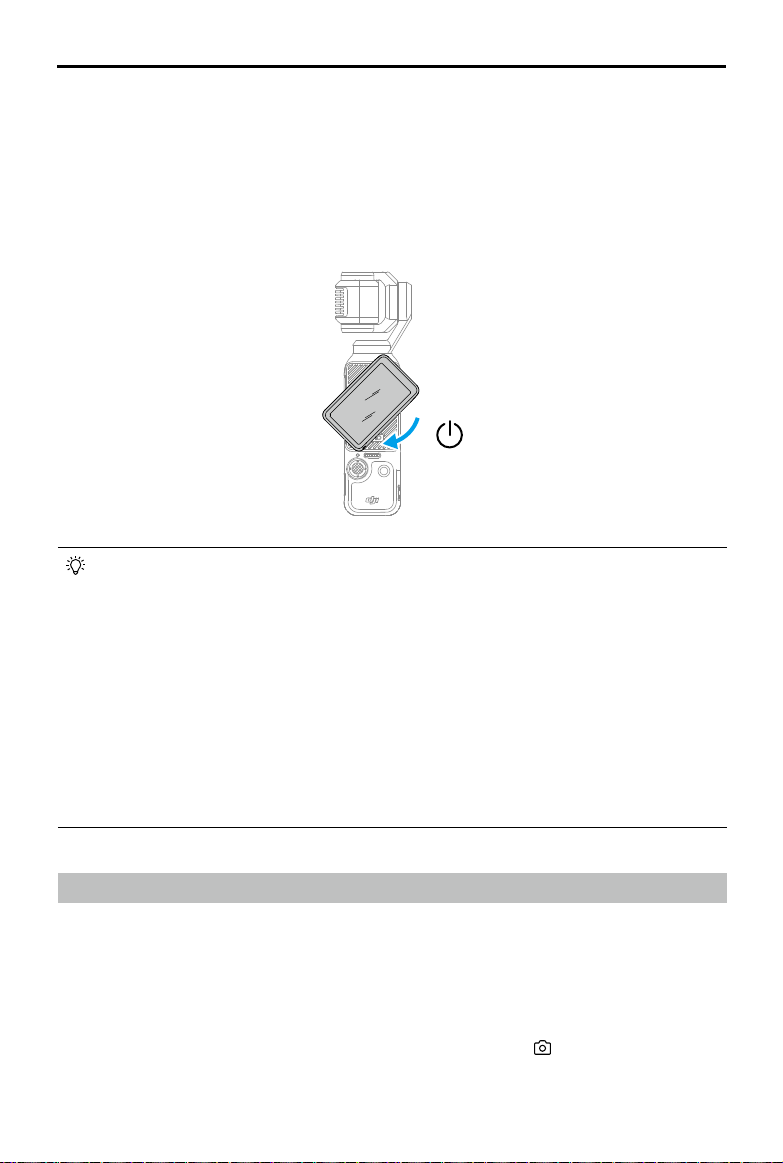
DJI Osmo Pocket 3
Felhasználói kézikönyv
és felvétel funkciót engedélyezte a vezérlő menüben, az Osmo Pocket 3 elkezdi a felvétel
rögzítését, amint elforgatja az érintőképernyőt és bekapcsolja a kamerát. A felvételi mód a
felhasználó által a Képernyőforgatás és felvétel funkció beállításaiban kiválasztott módtól függ.
Felvételkészítés után a kamera automatikusan kikapcsol, ha két másodpercig nem használja.
Alternatív megoldásként a felhasználók a kamera kikapcsolásához megnyomhatják a Exponáló/
felvétel gombot egy másodpercig, vagy az óramutató járásával ellentétesen elforgathatják az
érintőképernyőt.
BE
• A Kikapcsolás a képernyő elforgatásával funkció a következőképpen kongurálható:
1. Pöccintsen lefelé a képernyő tetejétől a Vezérlő menübe való belépéshez.
2. Koppintson a beállítások ikonra.
3. Görgessen lefelé, és koppintson a Kikapcsolás a képernyő elforgatásával
lehetőségre. Ezután válassza a Most, a 2 mp vagy a Soha lehetőséget.
a. Ha a Most van kiválasztva, a kamera azonnal kikapcsol, miután az érintőképernyőt
az óramutató járásával ellentétesen elforgatta.
b. Ha a 2 mp lehetőség van kiválasztva, az érintőképernyő elforgatása után
megjelenik egy üzenet, amely megkérdezi, hogy folytatni kívánja-e a felvételt. Ha
nem válaszol 2 másodpercen belül, a kamera kikapcsol.
c. Ha a Soha van kiválasztva, a kamera a képernyő elforgatása után is folytatja a
felvételt.
Aktiválás
Az első használat előtt mindenképpen aktiválja a kamerát a DJI Mimo segítségével. Az
aktiváláshoz hajtsa végre az alábbi lépéseket:
1. A kamera bekapcsolásához forgassa az érintőképernyőt az óramutató járásával megegyező
irányba, vagy nyomja meg az Exponáló/felvétel gombot.
2. Engedélyezze mobileszközön a Wi-Fi és a Bluetooth funkciót.
3. Indítsa el a DJI Mimo alkalmazást a mobileszközön, koppintson a ikonra a kamerához való
csatlakozáshoz, majd kövesse az utasításokat a kamera aktiválásához.
2023 DJI Minden jog fenntartva.
©
10
Page 11
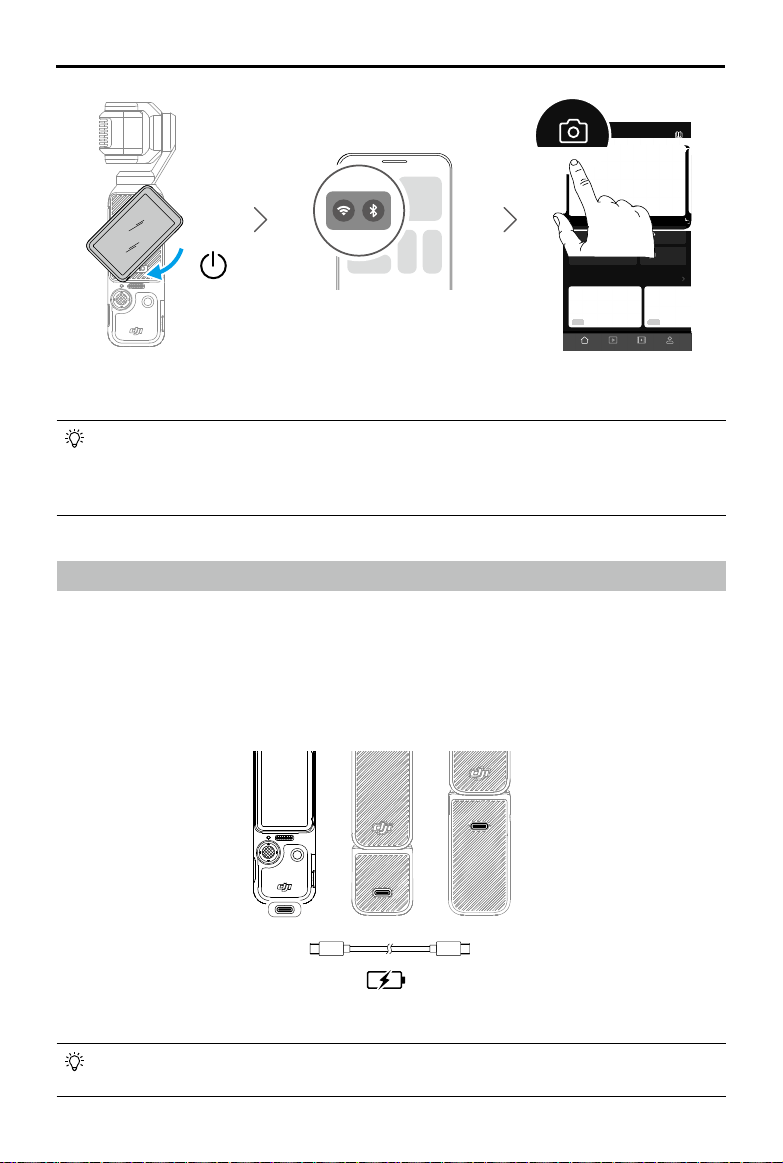
DJI Osmo Pocket 3
Device
Felhasználói kézikönyv
DJI MIMO
Device ACADEMY
TEMPLATE
BE
OSMO MOBILE 4
00!39
Life Advice Looking Through... Do A Sporting Stag
Home EditAlbum Me
SUPPORT
COMMUNITY
MORE
01!23
Az alkalmazás használatával kapcsolatos további információkért olvassa el a DJI Mimo
alkalmazás szakaszt.
• Ha a DJI Mimo az aktiválás után a firmware frissítésére szólít fel, koppintson az
üzenetre a firmware legújabb verzióra történő frissítéséhez a jobb felvételkészítési
élmény érdekében. A firmware frissítése előtt győződjön meg arról, hogy az
akkumulátor töltöttségi szintje 15% felett van.
Az akkumulátor töltése
A Type-C – Type-C PD kábel (tartozék) segítségével csatlakoztasson egy USB-C töltőt (nem tartozék)
az Osmo Pocket 3 alján található USB-C porthoz. Javasoljuk a DJI 65W-os hordozható töltő, a DJI
30W-os USB-C töltő vagy más USB-C csatlakozós töltő használatát. Kikapcsolt állapotban történő
töltéskor a töltöttségi állapot az érintőképernyőn ellenőrizhető. Az akkumulátor 80%-ig történő
feltöltése körülbelül 16percet vesz igénybe, a teljes feltöltés pedig 32 percet.*
* Laboratóriumi környezetben tesztelve a DJI 65W-os PD töltővel (külön megvásárolható).
Ha a fogantyú vagy az akkumulátoros fogantyúja fel van szerelve, használja a töltéshez a fogantyú
hátulján található USB-C portot.
• Ha az akkumulátoros fogantyú fel van szerelve, az akkumulátoros fogantyú addig nem
kezdi el a töltést, amíg a kézi kardánkeretes kamera akkumulátora teljesen fel nem töltődik.
2023 DJI Minden jog fenntartva.
©
11
Page 12

DJI Osmo Pocket 3
Felhasználói kézikönyv
Alapvető műveletek
Gombok
Exponáló/felvétel gomb
Működés Leírások
Nyomja meg egyszer élő nézetben
Nyomja meg egyszer kikapcsolt állapotban Bekapcsolás
Nyomja meg és tartsa lenyomva 1 másodpercig Kikapcsolás
Fényképezés, illetve felvételkészítés elindítása
vagy leállítása.
5D-s botkormány
Működés Leírások
Nyomja meg egyszer Vissza
Nyomja meg kétszer A kardánkeret középre állítása.
Nyomja meg háromszor Váltás a kamera előrenéző és hátranéző állapota között.
Nyomja balra vagy jobbra A kamera mozgásának vezérlése a pásztázási tengelyen.
Nyomja fel vagy húzza le A kamera dőlésének vagy zoomolásának vezérlése.
Nyomja meg és tartsa lenyomva Kardánkeret rögzítése.
2023 DJI Minden jog fenntartva.
©
12
Page 13

DJI Osmo Pocket 3
1.0x
Felhasználói kézikönyv
Az érintőképernyő használata
A kézi kardánkeretes kamera bekapcsolása után az érintőképernyő megjeleníti az élő nézetet és
egyéb információkat, például a felvételi módot, az akkumulátor töltöttségi szintjét és a microSD-
kártya adatait. Koppintson vagy pöccintsen az érintőképernyőn a kézi kardánkeretes kamerával
való interakcióhoz.
20m22s
1080P30
Egyszeri koppintás:
koppintson egy ikonra a funkciók, például az intelligens kardánkeret mód
és a kamera elforgatásának kiválasztásához. Érintse meg az élő nézetet a fókuszáláshoz és a
célpont-fényméréshez.
Kétszer koppintás:
Pöccintés lefelé a képernyő tetejétől:
Pöccintés felfelé a képernyő aljától:
téma kiválasztása az ActiveTrackhez az élő nézetben.
belépés a vezérlő menübe.
a felvételkészítési paraméterek beállítása, például a
képarány, a visszaszámláló és a felbontás.
Pöccintés a képernyő bal szélétől jobbra:
belépés a lejátszásba, és a legutóbbi felvételek
megtekintése.
Pöccintés a képernyő jobb szélétől balra:
a kép- és hangparaméterek beállítása.
2023 DJI Minden jog fenntartva.
©
13
Page 14

DJI Osmo Pocket 3
1.0x
Kameranézet
Felhasználói kézikönyv
1
2
3
20m22s
1080P30
4
5
6
1. Tárolási kapacitásra vonatkozó információk
: az aktuális felvételkészítési módnak megfelelően megjeleníti a még elkészíthető
fotók számát vagy a még rögzíthető videó időtartamát. Az ikon csak akkor jelenik meg, ha
van behelyezve microSD-kártya.
2. Intelligens kardánkeret mód
: koppintson az intelligens kardánkeret mód kiválasztásához a képernyőn megjelenő
leírásnak megfelelően. Ez a funkció csak Videó módban érhető el. További információkért
olvassa el az Intelligens kardánkeret mód használata című szakaszt.
3. Felvételi módok
: koppintson az ikonra, és pöccintsen a felvételkészítési mód kiválasztásához a
Panoráma, a Fénykép, a Videó, a Gyenge fényviszonyok, a Lassított felvétel és a Timelapse
közül. További információkért olvassa el A felvételi mód beállítása című szakaszt.
4. Akkumulátor töltöttségi szintje
: megjeleníti az aktuális akkumulátortöltöttséget. A részletesebb információk
megtekintéséhez koppintson a ikonra. Ha az Osmo Pocket 3 akkumulátoros fogantyú fel van
szerelve, koppintson az ikonra a kézi kardánkeretes kamera és az akkumulátoros fogantyú
akkumulátortöltöttségi szintjének megtekintéséhez.
5. Zoom (Nagyítás)
: koppintson a csúszka funkciójának a kamera zoom és a kamera dőlés közötti váltásához.
Amikor a csúszka erre változik: , húzza a csúszkát a kamera zoomolásának beállításához. Az
5D-s botkormány felfelé és lefelé mozgatva állíthatja be a kamera dőlését. Amikor a csúszka
erre változik: , húzza a csúszkát a kamera dőlésének beállításához. Az 5D-s botkormány
felfelé és lefelé mozgatva állíthatja be a kamera zoomját.
6. Kardánkeret forgatása
: koppintson a fényképezőgép előrenéző és hátranéző állapota közötti váltáshoz.
2023 DJI Minden jog fenntartva.
©
14
Page 15
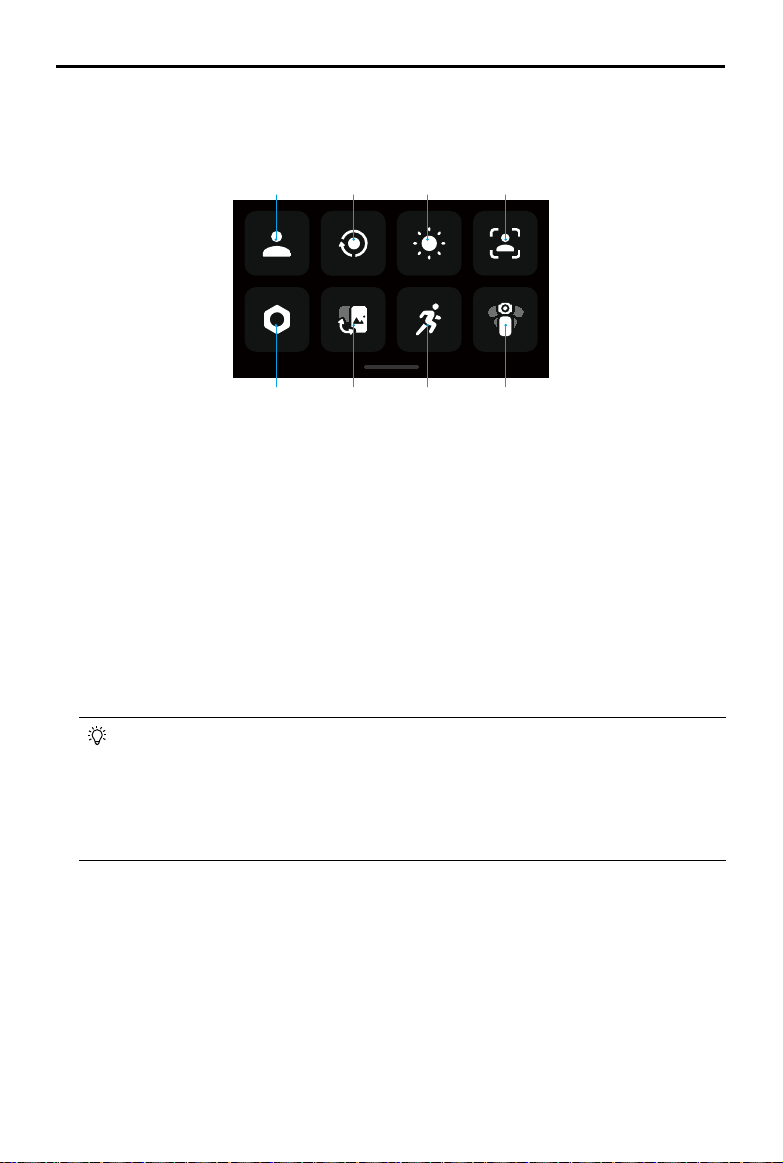
DJI Osmo Pocket 3
Pöccintés lefelé – Vezérlő menü
Pöccintsen lefelé a képernyő tetejétől a Vezérlő menübe való belépéshez.
Felhasználói kézikönyv
1
5
2
6
3
7
4
8
1. Egyéni mód
Koppintson az egyéni módok létrehozásához és kezeléséhez. Mentse el a felvételkészítési
paramétereket egyéni módban, amely ezt követően közvetlenül használható lesz, ha a
hasonló jeleneteket kíván rögzíteni. A felhasználók legfeljebb öt egyéni módot tárolhatnak.
2. Képernyőforgatás és felvétel
Ha ez a funkció engedélyezve van, a felvételkészítés azonnal elindul, amint a kamera
bekapcsolásához az érintőképernyőt az óramutató járásával megegyező irányba forgatja.
Ez a leggyorsabb módja annak, hogy elindítsa a felvételt, és soha ne maradjon le az
akció egyetlen pillanatáról sem. Állítsa be a felvételi módot, amikor engedélyezi a
Képernyőforgatás és felvétel funkciót. A felvételi mód az Utolsó beállítások, a Videó, a
Hyperlapse, a Gyenge fényviszonyok és az Egyéni beállítások között állítható. Felvételkészítés
után a kamera automatikusan kikapcsol, ha két másodpercig nem használja.
• Miután a felhasználó a képernyő elforgatásával megkezdte a felvételt, az óramutató
járásával ellentétes irányban elforgathatja az érintőképernyőt a következők
eléréséhez:
a. Ha a felvétel tájolása Automatikus forgatásra vagy Fekvőre van állítva, a felvétel
leáll, és a kamera két másodperc múlva kikapcsol.
b. Ha a felvételkészítési tájolás Állóra van állítva, a felvételkészítés folytatódik.
3. Fényerő
Koppintson rá, és mozgassa a csúszkát a fényerő beállításához.
4. FT (Szel)
Ha engedélyezve van, a kamera automatikusan felismeri és követi az arcát, így segítve a
legjobb szelszög elérését.
2023 DJI Minden jog fenntartva.
©
15
Page 16
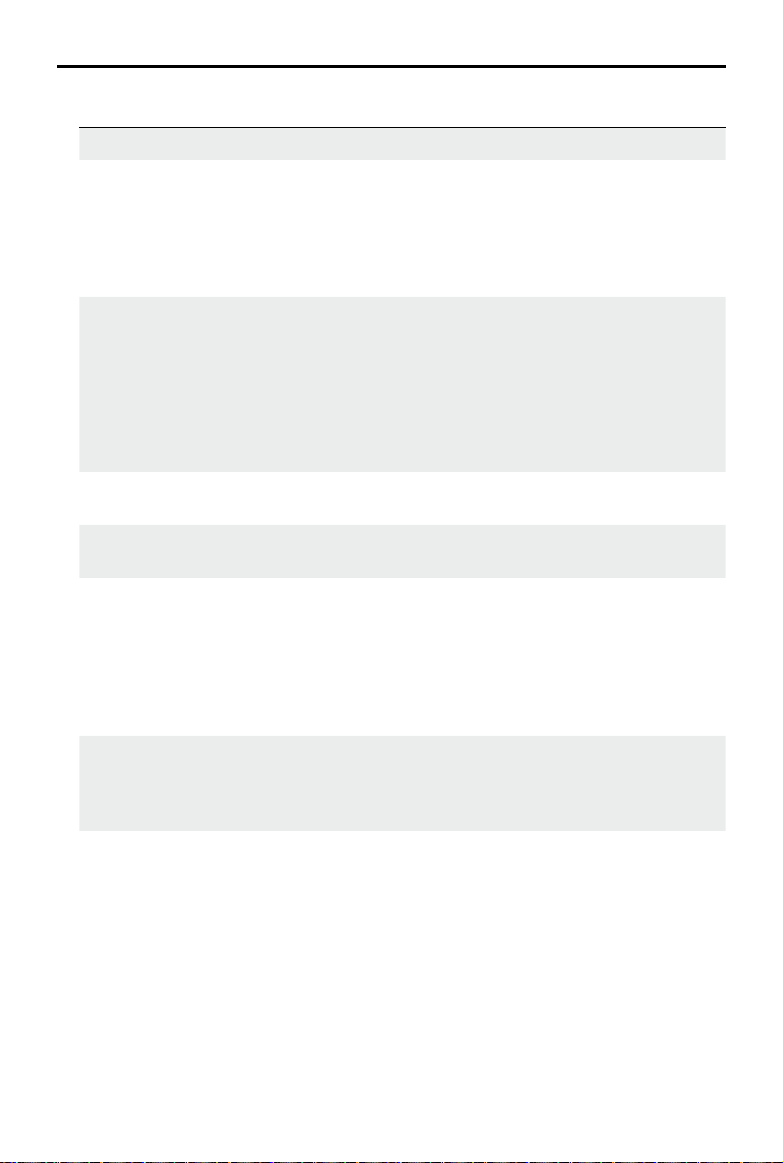
DJI Osmo Pocket 3
Felhasználói kézikönyv
5. Beállítások
Tétel Leírások
Vezeték nélküli
mikrofon
Érintse meg és válassza ki a TX1 vagy TX2 lehetőséget a vezeték
nélküli mikrofonnal való Bluetooth-kapcsolathoz. A sikeres
összekapcsolás után a vonatkozó paraméterek beállíthatók. Ne
feledje, hogy a Bluetooth-on keresztüli összekapcsolás csak a DJI
Mic 2 jeladóval támogatott. További információkért olvassa el a
Mikrofon csatlakoztatása című szakaszt.
Kardánkeret kiindulási
iránya
Beállítja, hogy a kamera bekapcsoláskor milyen irányba nézzen.
Előre: a kamera elfordul és a felhasználótól elfelé néz.
Hátrafelé: a kamera elfordul és a felhasználó felé néz.
Utolsó beállítás: ha a kardánkeret módja Követés vagy
Dőlésszög-rögzítés, a kamera előre vagy hátrafelé néz. Ha a
kardánkeret mód FPV, akkor a kamera elfordul, hogy ugyanazt a
tájolást vegye fel, mint amikor legutóbb kikapcsolták.
Kikapcsolás a képernyő
elforgatásával
Ha engedélyezve van, a kamera kikapcsolható az érintőképernyő
elforgatásával, amikor nincs felvétel.
Szel forgatás Lehetővé teszi a jobb szelfihatás elérését a kép automatikus
tükrözésével.
OTG csatlakozás Koppintson az OTG csatlakozás lehetőségre, hogy a kézi
kardánkeretes kamerát az Android készülékhez csatlakoztassa a
Type-C – Type-C PD kábellel (mellékelve). Csatlakoztatás esetén
tekintsen meg és továbbítson fényképeket és videókat az eszköz
albumán vagy a fájlkezelésen keresztül. Megjegyzés: Az OTG
csatlakozás csak akkor érhető el, ha az Android eszköz támogatja
az OTG csatlakozást.
Vezeték nélküli
kapcsolat
Koppintson rá a vezeték nélküli adatok ellenőrzéséhez, a wifi
frekvencia kiválasztásához és a wifi kapcsolat alaphelyzetbe
állításához. A firmware-verzió frissítéséhez csatlakoztassa
vezeték nélküli kapcsolattal az eszközt a DJI Mimo alkalmazáshoz.
Viselhető mód Engedélyezés után a kamera elfordul és rögzül a szel módban,
a kardánkeret mód pedig Dőlésszög-rögzítés módra vált.
Érintse meg kétszer a képernyőt, hogy a kardánkeretet középre
állítsa. Pöccintsen felfelé a Viselhető módból való kilépéshez. A
Viselhető módban ajánlott a kardánkeretes kamerát az Osmo
Pocket 3 bővítő adapterrel együtt használni (nem tartozék) a
jobb első személyből történő felvételkészítési élmény érdekében.
2023 DJI Minden jog fenntartva.
©
16
Page 17
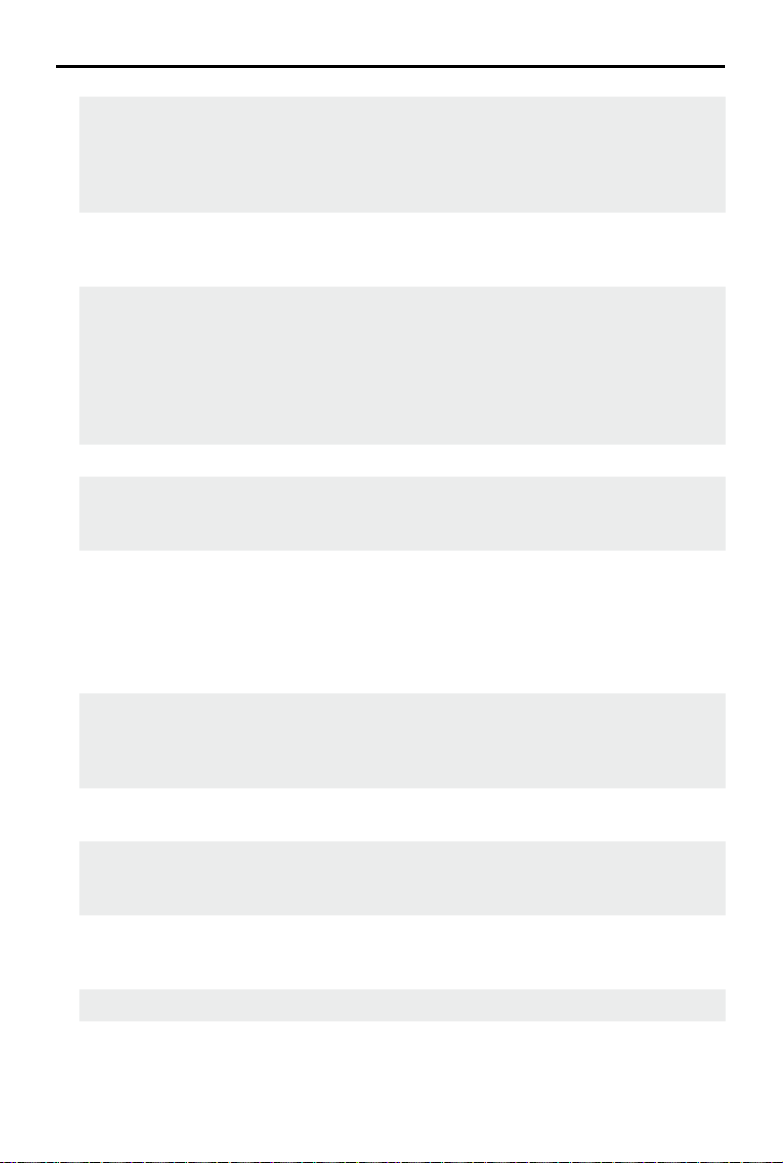
DJI Osmo Pocket 3
Felhasználói kézikönyv
Kardánkeret
kalibrálása
A kardánkeret kalibrálásához koppintson a gombra és erősítse
meg a választását. A kalibrálás csökkentheti az emberi hiba vagy
a közeli mágneses interferencia okozta kardánkeret-sodródást.
NE TARTSA kézben a kardánkeretes kamerát a kalibrálás során.
Ügyeljen arra, hogy stabil és sík felületre helyezze.
Botkormány
sebessége
Állítsa be az 5D-s botkormány által vezérelt zoomsebességet
és kardánkeret-forgási sebességét. A magasabb érték nagyobb
válaszérzékenységet jelent.
Videótömörítés Koppintson a gombra a videokódolási formátum beállításához.
A hatékonyság (HEVC) az alapértelmezett érték. A kompatibilitás
(H.264) is kiválasztható. Ha a hatékonyság van kiválasztva, a
videók HEVC formátumban lesznek kódolva, kisebb fájlmérettel.
Ha a kompatibilitás lehetőséget választja, a videók H.264
formátumban kerülnek kódolásra, nagyobb kompatibilitás
mellett.
Hangok Koppintson a hangerő beállításához.
Rács Koppintson, ha rácsvonalakat szeretne megjeleníteni az
fényképek vagy videók élő nézetében, amelyek segítenek a
kamera függőleges és vízszintes szintezésében.
Anti-Flicker
(Villogásgátló mód)
Koppintson a villogásgátló frekvencia kiválasztásához, hogy
csökkentse a fénycsövek vagy a tévéképernyők okozta vibrálást,
amikor beltéri felvételt készít.
Válassza ki a villogásgátló frekvenciát a régió elektromos
hálózatának frekvenciája szerint. Az alapértelmezett villogásgátló
frekvencia beállítása Automatikus.
Időkód Koppintson a kamera időkódjának beállításához. Állítsa
alaphelyzetbe az időkódot, vagy szinkronizáljon a rendszeridővel.
A kamera időkódja szinkronizálható egy időkód-szinkronizálóval
az USB-C porton keresztül.
Elnevezések kezelése Koppintson a tárolómappák és fájlok elnevezési szabályainak
szerkesztéséhez.
Képernyő ki
felvételkészítéskor
Koppintson az idő beállításához. A felvételkészítés megkezdése
után a képernyő a beállított idő elteltével kikapcsol. Ez nem
befolyásolja a felvételkészítést.
Automatikus
kikapcsolás
Koppintson az idő beállításához. A kamera automatikusan
kikapcsol, ha a beállított időtartamon belül nem történik művelet
a kamerán.
LED-ek Koppintson az állapotjelző LED be- vagy kikapcsolásához.
Utolsó élő közvetítés
folytatása
Koppintson az élő közvetítés folytatásához a legutóbbi élő
közvetítés beállításai szerint. Ne feledje, hogy az élő közvetítés
csak a DJI Mimo alkalmazásban érhető el.
2023 DJI Minden jog fenntartva.
©
17
Page 18
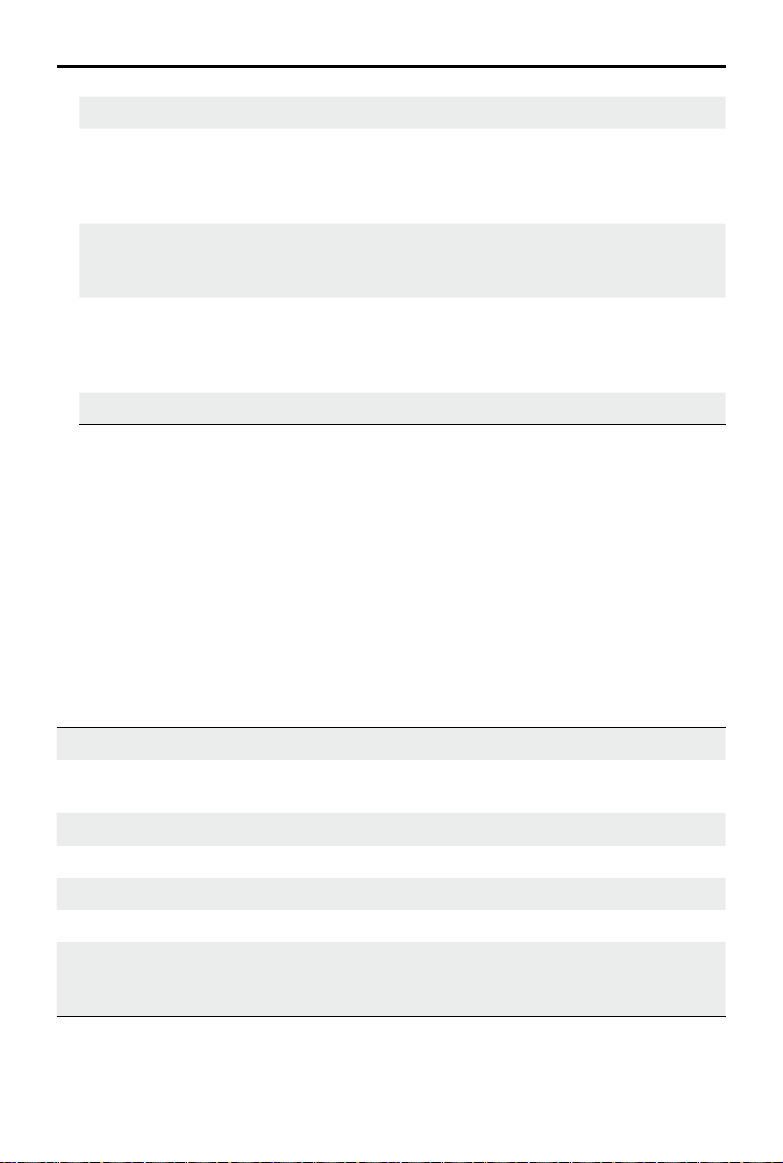
DJI Osmo Pocket 3
Nyelv Koppintson a nyelv beállításához.
Formázás Koppintson és pöccintsen a microSD kártya formázásához.
Gyári értékekre való
visszaállítás
Eszközinfó Koppintson az olyan információk megtekintéséhez, mint az
Megfelelőségi infó Koppintson a megfelelőségi információk megtekintéséhez.
Felhasználói kézikönyv
A formázás véglegesen törli a microSD kártyán lévő összes
adatot. Formázás előtt készítsen biztonsági másolatot az összes
szükséges adatról.
Koppintson a kamerának az eredeti gyári beállításokra való
visszaállításához. Ezzel törli az összes aktuális beállítást, a
kamera visszaáll az eredeti gyári beállításokra, majd újraindul.
eszköz neve, sorozatszáma, rmware verziója, rövid üzembe
helyezési útmutató. Koppintson a Napló exportálása gombra a
napló microSD kártyára történő exportálásához.
6. Váltás a fekvő és az álló tájolási mód között
Koppintson és válassza ki a felvételi tájolásokat: Automatikus forgatás, Fekvő és Álló.
7. Forgási sebesség
Koppintson a kardánkeret követési sebességének beállításához.
8. Kardánkeret módok
Koppintson a kardánkeret mód kiválasztásához: Követés, Dőlésszög-rögzítés és FPV. További
információkért olvassa el a Kardánkeret mód kiválasztása című szakaszt.
Pöccintés felfelé – Paraméterbeállítások
Pöccintsen felfelé a képernyő aljától az egyes felvételkészítési módok paramétereinek
beállításához.
Felvételi módok Beállítások
Panoráma Válassza ki a 180°-os vagy 3×3-as panorámafotót, és állítsa be a
Visszaszámlálót.
Fénykép
Videó Állítsa be a videófelbontást, a képkockasebességet és a képarányt.
Gyenge fényviszonyok Állítsa be a felbontást és a képsebességet.
Lassított felvétel Állítsa be a videófelbontást és a sebességarányt.
Timelapse (szabályos
időközönként rögzített
sorozatfelvétel)
Állítsa be a Képarányt és a Visszaszámlálót.
Válassza ki a Hyperlapse, Timelapse vagy Motionlapse lehetőséget.
Koppintson a jobb felső sarokra a felbontás és a képkockasebesség
beállításához.
Pöccintés jobbra – Lejátszás
Pöccintsen a képernyő bal szélétől jobbra a legutóbb felvételek megtekintéséhez. Pöccintsen a
2023 DJI Minden jog fenntartva.
©
18
Page 19

DJI Osmo Pocket 3
képernyő jobb szélétől balra az élő nézethez való visszatéréshez.
A DJI Mimo alkalmazáshoz való csatlakoztatás után a kedvenc fényképek vagy videók a
DJI Mimo Album Kedvencek menüpontjában tekinthetők meg.
Koppintson a Kedvencekként való megjelöléshez.
A fénykép vagy videó törlése.
Felhasználói kézikönyv
Pöccintés balra – Képbeállítások
Pöccintsen a képernyő jobb szélétől balra, hogy belépjen a kép- és hangbeállításokba.
Koppintson a PRO ikonra a haladó paraméterek beállításához. A különböző felvételi módokban
különböző paraméterek állíthatók be az alábbi táblázatban látható módon.
Felvételi
módok
White
Beállítások Expozíció
Panoráma
Fénykép
Videó
Gyenge
fényviszonyok
Lassított felvétel
Timelapse
(szabályos
időközönként
rögzített
sorozatfelvétel)
Hyperlapse
Motionlapse
Az egyes paraméterbeállítások részletes adatait az alábbi táblázatban találja.
Expozíció
White Balance
(Fehéregyensúly)
Balance
(Fehér-
egyensúly)
√ √ √ √
√ √ √ √
√ √ √ √ √ √ √
√ √ √ √ √
√ √ √ √ √
√ √ √ √
√ √ √ √ √
√ √ √
Automatikus és M (manuális) mód áll rendelkezésre.
AWB (automatikus fehéregyensúly) és M (manuális) mód áll rendelke-
zésre.
Formá-
tum
PRO mód
Fókusz
mód
Képbe-
állítás
Glamour
hatások
Színek
Hangpara-
méterek
2023 DJI Minden jog fenntartva.
©
19
Page 20

DJI Osmo Pocket 3
Felhasználói kézikönyv
Formátum
Fókusz mód
Képbeállítás
Glamour hatások
Színek
Hangparaméterek
Panorámafotó készítésekor a formátum beállítható JPEG vagy
JPEG+RAW formátumra.
Fénykép készítésekor a JPEG és a JPEG+RAW áll rendelkezésre.
Timelapse és Motionlapse módban a formátum lehet videó,
Videó+JPEG vagy Videó+RAW.
Egyszeri: Az automatikus élességállítás egyszeri alkalommal működik,
ami alkalmas a mozdulatlan témák rögzítésére.
Folyamatos: Az automatikus élességállítás folyamatosan működik,
ami alkalmas mozgó témák megörökítésére.
Termékbemutató mód: Az előtérben lévő témákra fókuszál, ami alkalmas
a kamerához közelebbi témák bemutatására. A Termékbemutató mód
csak Videó módban érhető el.
Videó, Lassított felvétel és Hyperlapse felvételi módban az élesség és
a zajcsökkentés beállítható az optimális képminőség érdekében.
A glamour hatások engedélyezése vagy letiltása. Miután engedélyezte,
a felhasználó megtekintheti és beállíthatja a hatást a DJI Mimo
segítségével. A DJI Mimo segítségével letöltött felvételek automatikusan
megszépíthetők.
Három lehetőség van: Normál, HLG és D-Log M.
• A D-Log M professzionális színhangoláshoz készült utószerkesztéskor.
A nagy kontrasztú vagy több színű (pl. kert, mező stb.)
forgatókönyveknél megnövelheti a dinamikatartományt, hogy az
utómunkálatok során több színbeállítási lehetősége legyen. A 10 bites
színmélység simább színátmenetet tesz lehetővé.
• A HLG mód széles dinamikatartományú és színskálájú felvételeket
készít, amelyek HLG-kompatibilis TV-n vagy monitoron jeleníthetők meg.
A Videó, a Gyenge fényviszonyok, a Lassított felvétel és a Hyperlapse
felvételi módokban beállítható a Csatorna, a Szélzajcsökkentés, az
Irányított hang és az Erősítés.
• Csatorna: válassza ki a sztereó vagy monó csatornát.
• Szélzajcsökkentés: ha engedélyezve van, a kamera mérsékli a
beépített mikrofon által rögzített szélzajt. Vegye figyelembe, hogy
a szélzajcsökkentés nem működik, ha az eszközhöz külső mikrofon
van csatlakoztatva.
• Irányított hang: ha az elülső (Front) lehetőséget választja, a beépített
mikrofon fokozza a kamera előtti térből érkező hangok vételét.
Ha az Elülső (Front) és Hátsó (Back) van kiválasztva, a beépített
mikrofon a kamera elülső és hátsó részén erősíti a hangfelvételt. Ha
az Összes van kiválasztva, akkor a kamera körül minden irányból
származó hangok rögzítésre kerülnek. Az Irányított hang nem
támogatott külső mikrofonok használata esetén.
• Erősítés: külső mikrofon csatlakoztatása esetén a mikrofon
bemeneti erősítése beállítható.
2023 DJI Minden jog fenntartva.
©
20
Page 21

DJI Osmo Pocket 3
1.0x
20m22s
1080P30
Állapotjelző LED
Az állapotjelző LED a kamera beállításai között be- és kikapcsolható.
Állapotjelző LED
Villogási mintázat Leírások
Folyamatos zöld
Ideiglenesen ki
Lassan villog pirosan Videófelvétel készítése
Háromszor pirosan gyorsan
felvillan
Váltakozva pirosan és zölden
villog
Használatra kész
Fénykép készítése
Kikapcsolás, vagy kikapcsolás folyamatban az akkumulátor
alacsony töltöttségi szintje miatt.
A rmware frissítése
Felhasználói kézikönyv
A termék használata
A felvételi mód beállítása
Koppintson az ikonra, és pöccintsen a felvételkészítési mód kiválasztásához.
2023 DJI Minden jog fenntartva.
©
21
Page 22

DJI Osmo Pocket 3
Felhasználói kézikönyv
Felvételi módok Leírások
Panoráma Készítsen panorámafotót ultraszéles látószögű nézettel. A kamera a
látómezőn belüli nézethez egy sor fényképet készít, majd ezeket egy
panorámafotóvá egyesíti.
Két panoráma mód létezik: 180° és 3×3.
A 180° kiválasztása esetén a kamera négy vízszintes fotót készít balról
jobbra, és ezeket egy panorámafotóvá egyesíti.
A 3×3 beállítás kiválasztása esetén a kamera kilenc fényképet készít
különböző irányokból, és ezeket egyesíti a végső panorámaképben.
Fénykép készítése
Fénykép vagy visszaszámlálásos fénykép készítése.
Videó Videófelvétel készítése.
Gyenge
fényviszonyok
Ha ki van választva, a kamera automatikusan intelligens módon beállítja
az expozíciós paramétereket, hogy gyenge fényviszonyok között javítsa a
képminőséget.
Lassított felvétel 4-szeres vagy 8-szoros lassított videófelvétel készíthető. Lassított felvétel
módban a kamera nagy képkockasebességgel rögzíti a videót, majd
lejátszáskor a normál sebesség 4-edére vagy 8-adára lassítja a felvételt.
A lassított felvétel szabad szemmel nem látható részleteket örökít meg,
ami ideális a gyors történések felvételéhez. Ne feledje, hogy a lassított
felvételek nem tartalmaznak hangot. A hangfájl önálló fájlként tárolódik,
és ugyanazzal az elérési úttal rendelkezik, mint a videofájl, amely
átvihető a számítógépre.
Timelapse
(szabályos
időközönként
rögzített
sorozatfelvétel)
Válasszon a Hyperlapse, Timelapse és Motionlapse lehetőségek
közül. Ebben a módban a kamera a hosszabb idő alatt végbemenő
eseményeket rövid videókká alakítja úgy, hogy meghatározott
időközönként egy videóképkockát készít.
• A Hyperlapse funkcióval zökkenőmentes timelapse videókat rögzíthet
akkor is, amikor a kamera mozgásban van, például autóban vagy
kézben tartva.
• A Timelapse funkcióval idősűrített timelapse videókat rögzíthet úgy,
hogy a kamera állványon van és mozdulatlanul áll. A Timelapse három
előbeállítással rendelkezik tipikus jelenetekhez, például tömegekhez,
felhőkhöz és naplementékhez. A felhasználók optimalizálhatják az
idősűrített timelapse videók rögzítésénél alkalmazott időközt és
időtartamot is.
• A Motionlapse lehetővé teszi, hogy előre beállított felvételi pozíciók
mentén mozogjon, és különböző szögekből timelapse videót rögzítsen.
A Motionlapse támogatja az LTR (balról jobbra), RTL (jobbról balra) és
az Egyéni mozgás lehetőséget. Egyéni mozgás használatakor válasszon
ki 2–4 pozíciót, és a kardánkeret minden pozícióra egymás után sorban
rááll.
2023 DJI Minden jog fenntartva.
©
22
Page 23

DJI Osmo Pocket 3
Felhasználói kézikönyv
A kardánkeret mód kiválasztása
Pöccintsen lefelé a képernyő tetejétől a Vezérlő menübe való belépéshez. Koppintson az ikonra
a kardánkeret mód kiválasztásához.
Forgatás
Dőlésszög
Pásztázás
Követés
Az alapértelmezett beállítás a Követés. Ebben a módban a pásztázási
és a dőlési tengely a fogantyút követi, miközben a forgatási tengely
szintben marad. Ez a mód a legtöbb forgatókönyvhöz alkalmas,
beleértve a vlogokat és a szel videókat is.
Dőlésszög-rögzítés
Ebben a módban csak a pásztázási tengely követi, míg a dőlési tengely
rögzítve van, a forgatási tengely pedig szintben marad. Ez a mód olyan
jelenetekhez alkalmas, amikor a kamera pozíciója a magas és alacsony
között vált.
FPV
Ebben a módban a kamera szabadon forog és követi a fogantyú
mozgását. Ez a mód olyan jelenetekhez alkalmas, amikor a kamera
helyzete folyamatosan elfordul, és kisebb a stabilitás.
2023 DJI Minden jog fenntartva.
©
23
Page 24

DJI Osmo Pocket 3
1.0x
1.0x
20m22s
1080P30
Felhasználói kézikönyv
Az ActiveTrack használata
Fénykép vagy Videó módban koppintson kétszer az érintőképernyőre a téma kiválasztásához
és az ActiveTrack bekapcsolásához. Ekkor a kardánkeretes kamera automatikusan követi a
kiválasztott témát. Az ActiveTrackből való kilépéshez nyomja meg az 5D-s botkormányt vagy
érintse meg az érintőképernyőt.
Ha az FT (Szel) funkció engedélyezve van, a kamera automatikusan felismeri és követi az arcát,
amikor a kamera elfordul a szel készítéséhez, így segítve a legjobb szelszög elérését.
20m22s
1080P30
Az ActiveTrack a következő esetekben nem elérhető:
• Amikor a felvételi mód a Panoráma, Gyenge fényviszonyok, Lassított felvétel (1080P
8X/4K 4X), Timelapse és Motionlapse.
• Amikor a SpinShot engedélyezve van.
Az Intelligens kardánkeret mód használata
Videó módban koppintson a ikonra az intelligens kardánkeret mód kiválasztásához, majd a
kilépéshez koppintson ismét a ikonra. Az intelligens kardánkeret mód a következő három módot
tartalmazza.
Automatikus arcfelismerési mód
A kamera automatikusan követi a kameranézet középpontjához legközelebbi arcot.
Dinamikus keretezési mód
Válassza ki a téma pozícióját az élő nézetben az aranymetszés vagy a harmadolás szabálya
alapján az 5D-s botkormány segítségével. Miután a téma belép a képbe, nyomja meg a
botkormányt a téma követéséhez, és ez a mód a témát a kiválasztott pozícióban tartja.
2023 DJI Minden jog fenntartva.
©
24
Page 25

DJI Osmo Pocket 3
Felhasználói kézikönyv
SpinShot mód
A kamera felvételkészítéskor automatikusan elfordul 90°-ot vagy 180°-ot.
• Ha a 90° van kiválasztva, nyomja meg az 5D-s botkormányt vagy koppintson az ikonra a 90°os SpinShot mód engedélyezéséhez. Kattintson a gombra, hogy a kamera az óramutató
járásával ellentétes irányban 90°-kal forduljon el a forgatási tengelyen, és kattintson a
gombra, hogy a kamera az óramutató járásával megegyező irányban forduljon el 90°-kal a
forgatási tengelyen.
• Ha a 180° van kiválasztva, nyomja meg az 5D-s botkormányt vagy koppintson a gombra a
180°-os SpinShot mód engedélyezéséhez. A kamera először középre áll, és felfelé néz, majd
180°-kal elfordul a pásztázási tengelyen.
2023 DJI Minden jog fenntartva.
©
25
Page 26
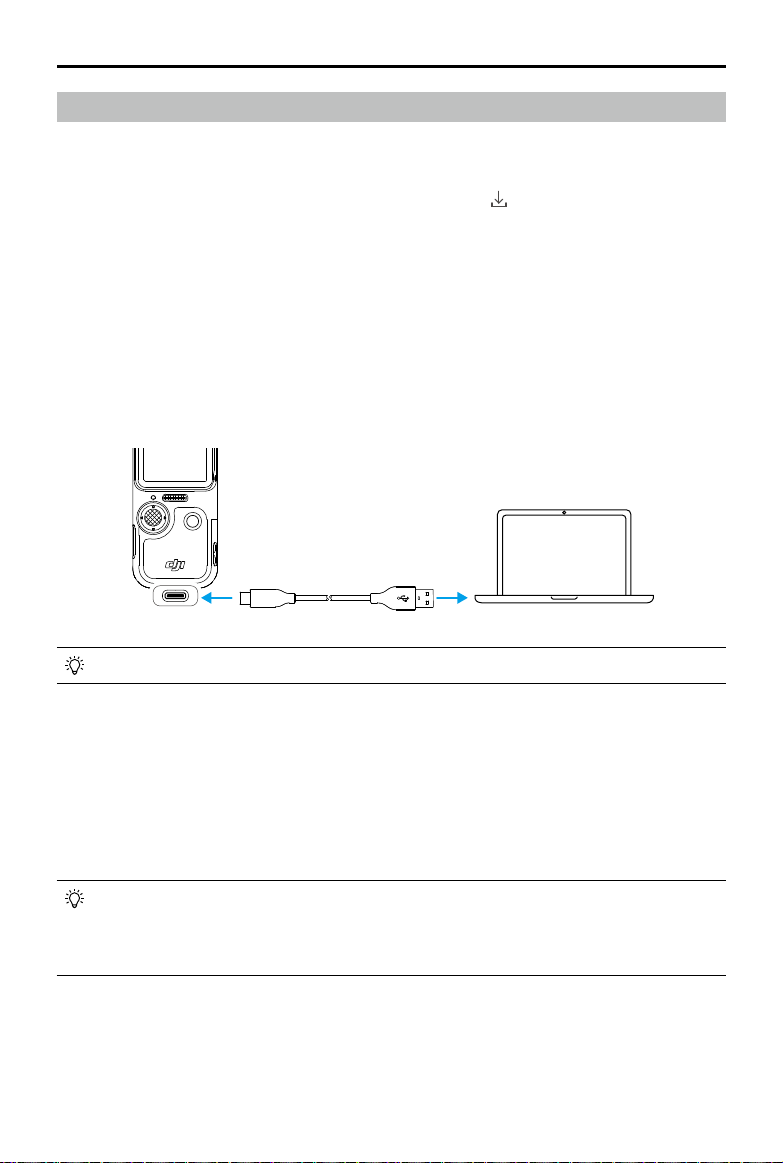
DJI Osmo Pocket 3
Felhasználói kézikönyv
Fájlok átvitele
Fájlok átvitele telefonra
Csatlakoztassa az Osmo Pocket 3 eszközt a DJI Mimo alkalmazáshoz, és koppintson a lejátszás
ikonra a fényképek és videók előnézetéhez. Kattintson a(z) ikonra a fényképek és videók
letöltéséhez. A fényképek és videók közvetlenül megoszthatók a DJI Mimo alkalmazásból a
közösségi média platformokon.
Fájlok átvitele számítógépre
Kapcsolja be az Osmo Pocket 3 eszközt, és USB-C kábellel csatlakoztassa egy számítógéphez.
Amikor csatlakozik egy számítógéphez, megjelenik egy felugró ablak. Koppintson a Fájl átvitele/
OTG-kapcsolat gombra a fájloknak a kézi kardánkeretes kameráról a számítógépre való
letöltéséhez. Fájl átvitele közben a kamera nem tud fényképeket és videókat készíteni.
Válassza a Mégse lehetőséget, ha csak az eszközt szeretné feltölteni.
• Csatlakoztassa újra az eszközt a számítógéphez, ha a fájlátvitel megszakad.
OTG csatlakozás fájlok átviteléhez
Az OTG-csatlakozást támogató Android-eszközök esetében a fájlok az OTG-csatlakozáson
keresztül átvihetők a kameráról az Android-készülékre.
Csatlakoztassa a kamerát az Android készülékhez a Type-C – Type-C PD kábellel (mellékelve)
az Osmo Pocket 3 USB-C portján keresztül. Csatlakoztatás esetén tekintse meg és továbbítsa a
kamera fényképeit és videóit az Android eszköz albumán vagy a fájlkezelésen keresztül.
• Ha a kamera nem ismeri fel automatikusan az Android készüléket az OTG kapcsolaton
keresztül, húzza lefelé az ujját a képernyő tetejétől, és lépjen be a vezérlőmenübe.
Koppintson a Beállítások > OTG csatlakozás lehetőségre, és a kamera és az eszköz
csatlakoztatásához használja a C típusú és C típusú PD kábelt.
2023 DJI Minden jog fenntartva.
©
26
Page 27
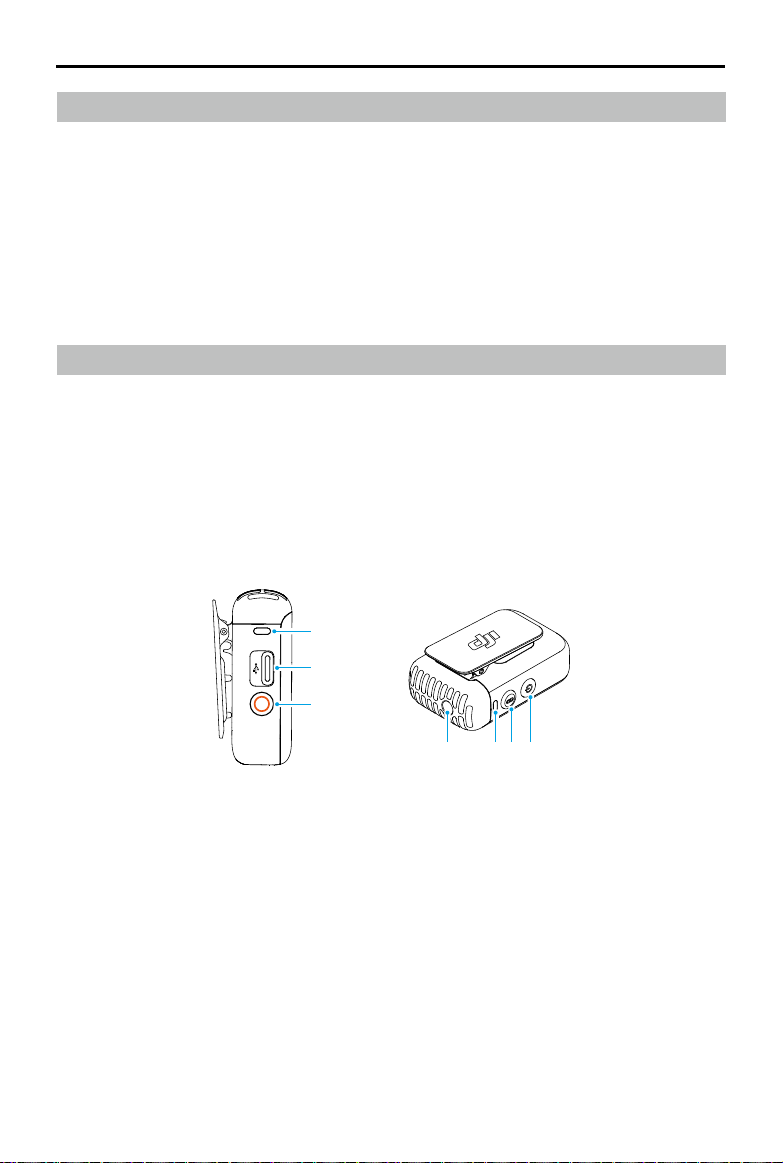
DJI Osmo Pocket 3
Felhasználói kézikönyv
Webkamera mód
Az Osmo Pocket 3 képes webkameraként működni a számítógépen. Kapcsolja be az eszközt,
majd csatlakoztassa a számítógéphez egy USB kábellel. Az eszköz USB módba kapcsol.
Koppintson a webkamera gombra. Az eszköz webkamera módba kapcsol és webkamera
eszközként fog működni. A képernyő alján megjelenik a Webcam felirat. Nyomja meg az
exponálás/felvétel gombot a felvétel elindításához. Pöccintsen a képernyő jobb szélétől balra az
olyan paraméterek megtekintéséhez, mint az expozíció, a fehéregyensúly és az élességállítási
mód. A felvett videókat a webkamera módból való kilépés után előzetes módban lehet
megtekinteni.
Mikrofon csatlakoztatása
Az Osmo Pocket 3 külső mikrofonhoz csatlakoztatható, beleértve a DJI Mic, DJI Mic 2 vagy
bármely harmadik féltől származó digitális USB-C mikrofont, amely támogatja a 48K/16bites
módot.
Csatlakozás a DJI Mic 2 eszközhöz
A DJI Mic 2 jeladó áttekintése
1
2
3
4 5 6 7
1. Rögzítési állapot LED
Jelzi a távadó felvételi állapotát.
2. Adatport (USB-C)
Töltéshez és hanganyag másolásához vagy a firmware frissítéséhez számítógéphez való
csatlakoztatás után.
3. Felvétel gomb
Nyomja meg egyszer a gombot a felvétel elindításához vagy leállításához önálló felvételi
módban.
4. 3,5 mm-es TRS bemenet
Külső mikrofon csatlakoztatásához. NE csatlakoztassa a mikrofont 24 V-os vagy 48 V-os
áramforráshoz.
2023 DJI Minden jog fenntartva.
©
27
Page 28

DJI Osmo Pocket 3
Felhasználói kézikönyv
5. Rendszerállapot LED
A távadó rendszerállapotát jelzi.
6. Összekapcsolás gomb
Nyomja meg és tartsa lenyomva két másodpercig a Bluetooth-on keresztüli összekapcsolás
elindításához.
7. Bekapcsológomb
Nyomja meg és tartsa lenyomva két másodpercig a bekapcsoláshoz vagy kikapcsoláshoz.
Nyomja meg egyszer a zajszűrés engedélyezéséhez vagy kikapcsolásához.
DJI Mic 2 jeladó állapotjelző LED-ek
2
1
Rögzítési állapot LED
1
Villogási mintázat Leírások
—
Folyamatos piros A jeladó különállóan rögzít.
Ki A jeladó nem rögzít különállóan.
2
Rendszerállapot LED
Villogási mintázat Leírások
Lassan villog zölden Fenntartott állapot
—
Folyamatos kék Bluetooth-on keresztüli kapcsolódás
Lassan villog kéken Készen áll a Bluetooth-on keresztüli
kapcsolódásra
Gyorsan villog kéken Csatlakoztatás
—
Folyamatos sárga A zajszűrés akkor van engedélyezve, ha a jeladó
Bluetooth-eszközzel van összekapcsolva.
Sárgán villog A zajszűrés akkor van engedélyezve, ha a jeladó
nincs Bluetooth-eszközzel összekapcsolva.
2023 DJI Minden jog fenntartva.
©
28
Page 29
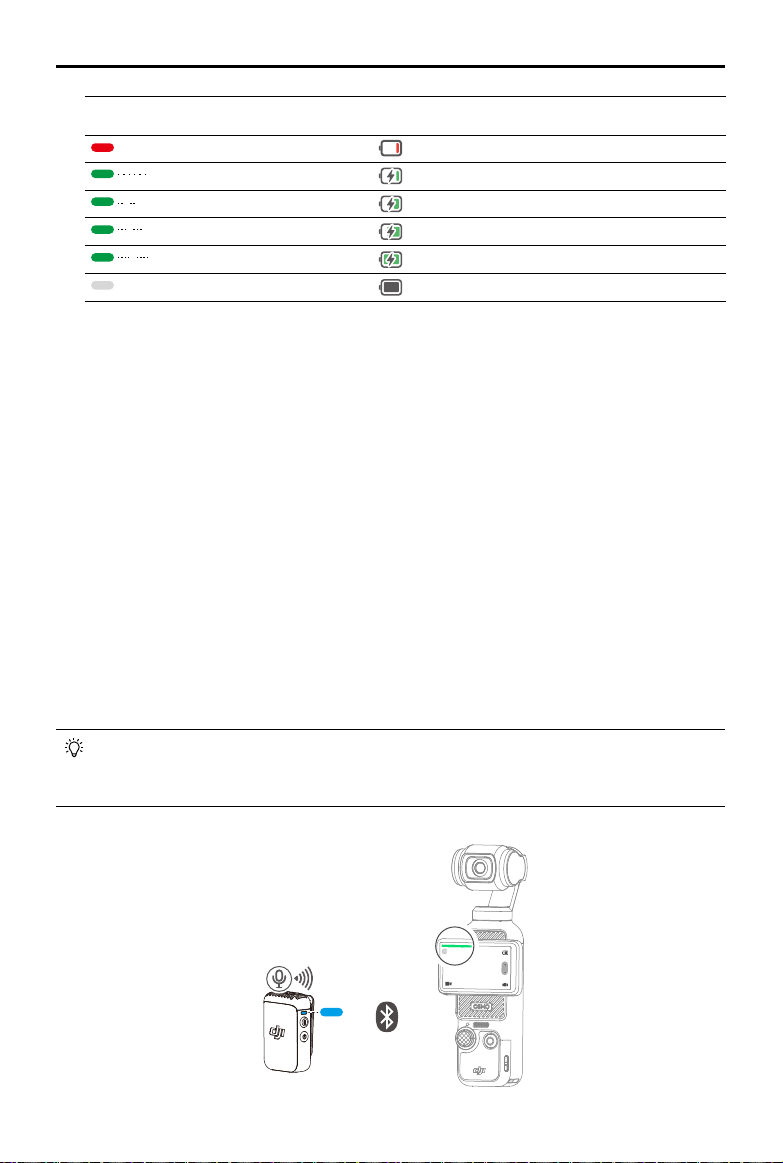
DJI Osmo Pocket 3
1.0x
20m22s
Felhasználói kézikönyv
Az akkumulátor töltöttségi szintjének leírása
—
Folyamatos piros 0–10%
Lassan villog zölden
Kétszer zölden felvillan
Háromszor zölden felvillan
Négyszer zölden felvillan
Ki
0–25%
26–50%
51–75%
76–99%
Teljesen feltöltve
A DJI Mic 2 jeladó csatlakoztatása
Kövesse az alábbi lépéseket a DJI Mic 2 (a továbbiakban „jeladó”) csatlakoztatásához.
1. Pöccintsen lefelé a képernyő tetejétől és lépjen be a vezérlő menübe. Koppintson a
beállítások ikonra, majd válassza a Vezeték nélküli mikrofon > TX1/TX2 lehetőséget, és a
kamera készen áll a jeladóval való összekapcsolásra.
2. A bekapcsoláshoz nyomja meg és tartsa lenyomva a jeladó bekapcsoló gombját két
másodpercig.
3. Győződjön meg róla, hogy a jeladó bekapcsoláskor Bluetooth-kapcsolati módban van.
Amikor a jeladó rendszerállapot-jelzője zöld színnel világít, nyomja meg és tartsa lenyomva a
felvételi gombot három másodpercig a Bluetooth összekapcsolási módba való átváltáshoz.
4. Nyomja meg és tartsa lenyomva a jeladó összekapcsolás gombot két másodpercig, az
adó elkezdi keresni a közelben lévő Bluetooth-eszközöket. A folyamat során a jeladó
rendszerállapot-jelzője gyorsan kék színnel villog.
5. Ha a jeladó sikeresen összekapcsolódott a kamerával, az adó rendszerállapot-jelzője kék
színnel világít. A felhasználók a képernyőn megjelenő üzenetben megtekinthetik a kapcsolat
állapotát. Nyomja meg az összekapcsolás gombot a jeladón a felvétel elindításához/
leállításához, miközben a hanghoz a jeladót használja.
• Az Osmo Pocket 3 a DJI Mic 2 jeladóval van összekapcsolva, ha együtt, kombóként
vásárolja meg. A jeladó bekapcsoláskor automatikusan összekapcsolódik a kamerával.
• Az Osmo Pocket 3 akár két DJI Mic 2 jeladóval is összekapcsolható egyszerre.
20m22s
1080P30
2023 DJI Minden jog fenntartva.
©
29
Page 30
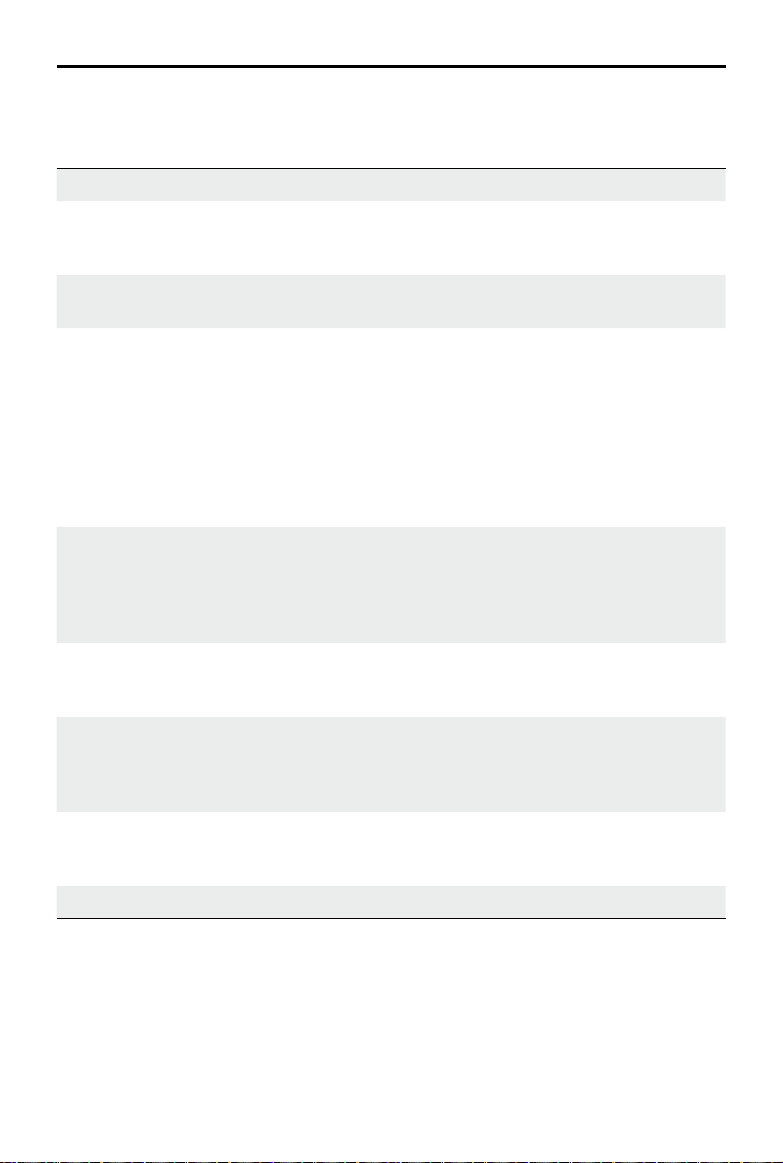
DJI Osmo Pocket 3
Felhasználói kézikönyv
Ha a jeladó csatlakoztatva van az Osmo Pocket 3-hoz, pöccintsen lefelé a képernyő tetejétől a
Vezérlő menübe való belépéshez. Koppintson a beállítások ikonra. A jeladó hangparamétereinek
beállításához görgessen lefelé, és koppintson a Vezeték nélküli mikrofon elemre.
Hangparaméterek Leírások
Monitor hangereje Koppintson a Monitor hangereje gombra a hangerőcsuszka
engedélyezéséhez. Csúsztassa a sávot a monitorozáshoz használt
külső fejhallgató hangerejének beállításához.
LED Ha engedélyezve van, a jeladó Rögzítési állapot és Rendszerállapot
LED-jei normálisan villognak. Ha kikapcsolja, a LED-ek kialszanak.
Rezgés Ha engedélyezve van, a távadó az alább felsorolt forgatókönyvek
szerint rezeg.
• Bekapcsolás: rövid ideig rezeg
• Kikapcsolás: hosszú ideig rezeg
• Felvétel különálló indítása: rövid ideig rezeg
• Felvétel különálló leállítása: kétszer rezeg
• Zajszűrés engedélyezése/letiltása: rövid ideig rezeg
• Némítás/némítás feloldása: rövid ideig rezeg
Hang–videó
szinkronizálása
Ha engedélyezve van, akkor a jeladó különállóan rögzíti a hangfájlokat,
miközben a kamera rögzíti a videót. A jeladó rögzített hangformátuma
24 bites monó WAV. Hosszabb ideig tartó rögzítés esetén a rendszer
30 percenként automatikusan elkülöníti az audiofájlt. A jeladó leállítja
a felvételt, ha a tároló megtelt.
Alacsony vágás Ha engedélyezve van, a jeladó automatikusan kiszűri az alacsony
frekvenciájú (150 Hz alatti) hangokat, ezáltal tisztábbá teszi a
felvételeket.
32-bites lebegőpontos
felvétel
Ha engedélyezve van, a jeladó képes különállóan rögzíteni a
hangfájlokat 32 bites lebegőpontos formátumban, ami nagyobb
dinamikatartományt biztosít az utómunkálatok hangkorrekciója
során.
1-es jeladó/2-es jeladó
formázása
Koppintson az 1-es vagy a 2-es jeladó formázáshoz. A formázás
véglegesen törli az 1-es vagy 2-es jeladó összes adatát. Formázás
előtt készítsen biztonsági másolatot az összes szükséges adatról.
Jeladó verziója Megjeleníti a jeladó rmware-verzióját.
2023 DJI Minden jog fenntartva.
©
30
Page 31

DJI Osmo Pocket 3
Felhasználói kézikönyv
Csatlakozás a DJI Mic eszközhöz
Kövesse az alábbi lépéseket a DJI Mic kamerához való csatlakoztatásához:
1. Kapcsolja be a DJI Mic jelvevőt és az adót, és győződjön meg arról, hogy a vevő és az adó
össze vannak kapcsolva.
2. Csatlakoztassa a vevőt az USB-C mobiltelefon-adapterrel (tartozék) a kamera USB-C
portjához. Ha csatlakoztatva van, a kamera érintőképernyőjén megjelenik egy bemeneti
hangerő sáv.
3. Nyomja meg az összekapcsolás gombot a jeladón a felvétel elindításához, miközben
a hanghoz a jeladót használja. Nyomd meg újra az összekapcsolás gombot a felvétel
leállításához.
USB-C adapter DJI Mic jelvevő
• Az adó és a vevő alapértelmezés szerint össze vannak kapcsolva. Kövesse az alábbi
módszerek valamelyikét a kapcsolat létrehozásához, ha a jeladó és a vevő nincs
összekapcsolva.
a. Helyezze az adót és a vevőt a töltőtokba, hogy azok automatikusan összekapcsolód-
janak.
b. Kapcsolja be az adót és a vevőt, nyomja meg és tartsa lenyomva az adó összekap-
csolás gombját, pöccintsen lefelé a vevő képernyőn, válassza a Beállítások lehetőséget, majd görgessen végig és koppintson az Eszköz összekapcsolása elemre az
összekapcsolódás elindításához. Az állapotjelző LED folyamatos zöld fénnyel világít,
jelezve, hogy az összekapcsolás sikeres volt.
2023 DJI Minden jog fenntartva.
©
31
Page 32
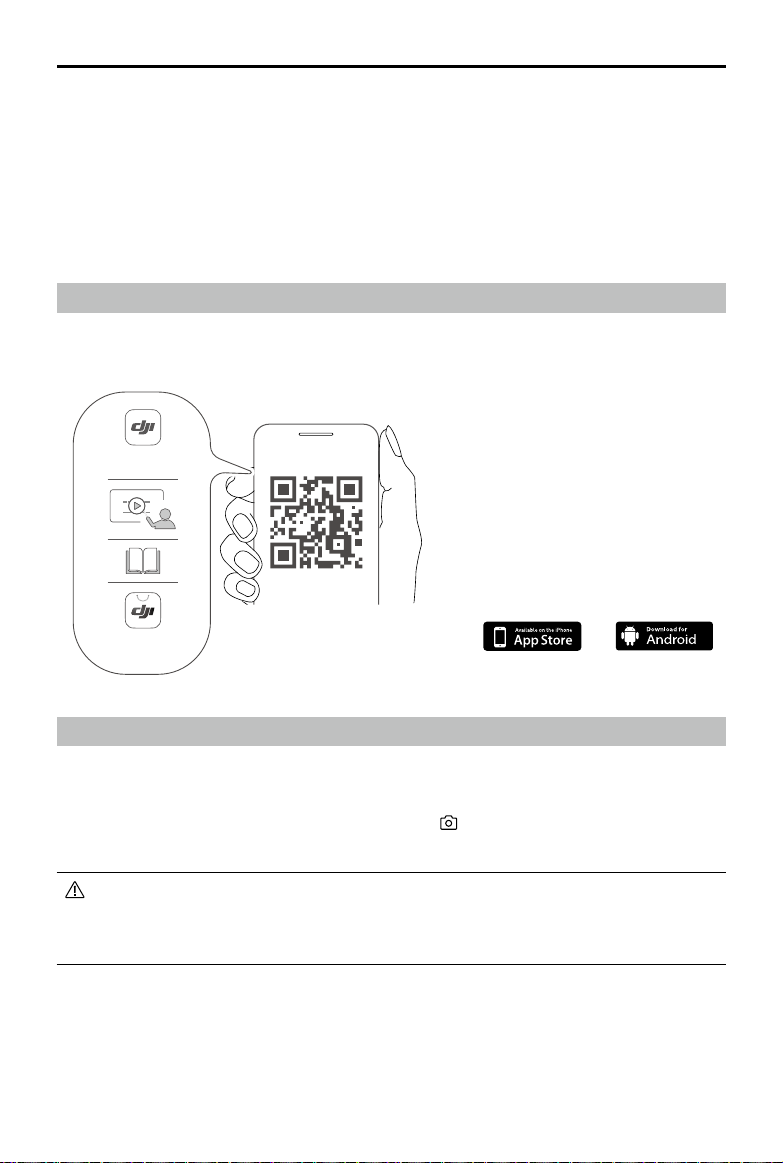
DJI Osmo Pocket 3
Felhasználói kézikönyv
DJI Mimo alkalmazás
A DJI Mimo alkalmazással együtt használva a felhasználók nyomon követhetik az aktuális
kameranézetet, beállíthatják a kamera paramétereit, és mobileszközzel vezérelhetik a kamerát.
A DJI Mimo lehetővé teszi a felhasználó számára, hogy a legtöbbet hozza ki a kardánkeretes
kamerából olyan funkciókkal, mint a fájlok átvitele, szerkesztése és megosztása, valamint a Wi-Fi
élő közvetítés.
A DJI Mimo alkalmazás letöltése
Keressen rá a DJI Mimo kifejezésre az App Store áruházban, vagy olvassa be a QR-kódot a
letöltéshez és telepítéshez.
DJI Mimo App
DJI Store App
https://s.dji.com/guide68
iOS 12.0 vagy újabb
Android 8.0 vagy
újabb
Csatlakozás a DJI Mimo alkalmazáshoz
1. Kapcsolja be az Osmo Pocket 3 eszközt.
2. Engedélyezze mobileszközön a Wi-Fi és a Bluetooth funkciót.
3. Indítsa el a DJI Mimo alkalmazást, koppintson a(z) ikonra, és kövesse az utasításokat az
Osmo Pocket 3 eszközhöz való csatlakozáshoz.
• Ha az Osmo Pocket 3 össze van kapcsolva a DJI Mic 2 jeladóval, és a 2,4 GHz-es Wi-
Fi frekvenciasávban működik, a DJI Mimo nem tud csatlakozni az Osmo Pocket 3-hoz.
Vagy módosítsa az Osmo Pocket 3 Wi-Fi frekvenciasávját 5,8 GHz-re, vagy kapcsolja ki
a DJI Mic 2 jeladót, mielőtt csatlakozik a DJI Mimo alkalmazáshoz.
2023 DJI Minden jog fenntartva.
©
32
Page 33

DJI Osmo Pocket 3
Felhasználói kézikönyv
• Ha probléma merül fel a DJI Mimo csatlakoztatásakor, kövesse az alábbi lépéseket:
a. Győződjön meg róla, hogy a mobileszközön mind a wi, mind a Bluetooth funkció
engedélyezve van.
b. Győződjön meg róla, hogy a DJI Mimo a legújabb rmware verzióra van frissítve.
c. Pöccintsen lefelé a képernyő tetejétől a Vezérlő menübe való belépéshez,
koppintson a beállítások ikonra, majd válassza a Vezeték nélküli kapcsolat >
Kapcsolat alaphelyzetbe állítása lehetőséget. A kamera alaphelyzetbe állítja az
összes csatlakozást és a wi jelszavakat.
A DJI Mimo alkalmazás kezdőképernyője
Indítsa el a DJI Mimo alkalmazást, és lépjen a kezdőképernyőre.
Eszköz:
koppintson az Osmo Pocket 3 csatlakoztatásához. A csatlakozás után a DJI Mimo a
kamera nézetbe lép.
Akadémia:
AI szerkesztő:
TEMPLATE
Kezdőlap:
Album:
Szerkesztő:
koppintson az oktatóanyagok és kézikönyvek megtekintéséhez.
számos sablont biztosít a fényképek vagy videók szerkesztéséhez.
koppintson a kezdőképernyőre való visszalépéshez.
a felvételek kezelése és megtekintése mobileszközről vagy a DJI-eszközről.
koppintson a fotóknak vagy videóknak az Osmo Pocket 3 eszközön való
szerkesztéséhez, vagy mobil eszközre történő importálásához és ottani szerkesztéséhez.
regisztráció vagy bejelentkezés egy DJI-ókba. Érintse meg a beállítási ikont a további
Prol:
beállítások eléréséhez.
2023 DJI Minden jog fenntartva.
©
33
Page 34

DJI Osmo Pocket 3
Kameranézet
1 2 3 4 5
Felhasználói kézikönyv
17
16
15
6
7
8
9
14
10
111213
A kameranézet a különböző felvételi módoktól függően változik. Ez a kameranézet csak
tájékoztató jellegű.
Érintse meg az érintőképernyőt a fókuszáláshoz és a célpont-fényméréshez. Húzza el a gombot
az érintőképernyőn az ActiveTrack engedélyezéséhez.
1.
Kezdőlap:
2.
Wi-Fi:
3.
Akkumulátortöltöttség:
ségi szintjét.
4.
microSD-kártya információ:
a még elkészíthető fotók számát vagy a még rögzíthető videó időtartamát.
5.
Kamera elforgatása:
váltáshoz.
6.
Kardánkeret középre állítás:
7.
Exponálás/Felvétel gomb:
8.
Kardánkeret beállítások:
beállításához.
9.
Felvételi módok:
10.
Lejátszás:
kardánkeretes kamerán, mind a mobileszközön.
11.
Képernyő tükrözése:
12.
Virtuális botkormány:
kamerát a pásztázási tengelyen.
13.
Kicsinyítés/nagyítás:
koppintson a kezdőképernyőre való visszalépéshez.
megjeleníti a wi kapcsolatot.
megjeleníti a kardánkeretes kamera jelenlegi akkumulátortöltött-
az aktuális felvételkészítési módnak megfelelően megjeleníti
koppintson a kamera előrenéző és hátranéző állapota közötti
koppintson a kardánkeret középre állításához.
koppintson a fényképezéshez, illetve videófelvétel indításához.
koppintson a gombra a kardán módok és a forgási sebesség
koppintson a felvételi mód megváltoztatásához.
koppintson a gombra a készített felvételek előnézetéhez és kezeléséhez mind a
koppintson a kameranézet tükrözéséhez.
a virtuális botkormányt balra és jobbra mozgatva elforgathatja a
az aktuális nagyítási arányt jeleníti meg. Helyezze két ujját a
2023 DJI Minden jog fenntartva.
©
34
Page 35

DJI Osmo Pocket 3
képernyőre, és távolítsa el őket egymástól a ráközelítéshez, vagy húzza őket egymás felé a
kitávolításhoz.
14.
Beállítások:
be a kapcsolódó paramétereket. A PRO mód engedélyezése esetén további beállítások
is elérhetővé válnak, beleértve a látómező, az expozíció és a fehéregyensúly funkciót. A
különböző felvételi módok különböző beállításokkal és paraméterekkel rendelkeznek.
15.
Glamour hatások:
a kapcsolódó paraméterek beállításához.
16.
Paraméterbeállítások:
videofelbontásnak és a képkockasebességnek a beállításához.
17.
Felvételi paraméterek:
az ISO beállításához.
válassza az Alap vagy PRO módot a kiválasztott felvételi módhoz, és állítsa
koppintson a Glamour hatások engedélyezéséhez vagy letiltásához, és
koppintson az egyes felvételi módok paramétereinek, például a
PRO módban koppintson a paraméterek, például az EV, a Zár és
Felhasználói kézikönyv
Karbantartás
Firmware frissítése
Használja a DJI Mimo alkalmazást a készülék rmware-jének frissítéséhez.
A rmware frissítése előtt győződjön meg arról, hogy az akkumulátor töltöttségi szintje 15% felett
van. Csatlakoztassa a készüléket a DJI Mimo alkalmazáshoz. Ha új rmware áll rendelkezésre, a
DJI Mimo megjelenít egy üzenetet. Koppintson az üzenetre, és kövesse a képernyőn megjelenő
utasításokat a rmware frissítéséhez. A frissítés körülbelül 2 percet vesz igénybe.
Tárolás
Az Osmo Pocket 3 tárolható az Osmo Pocket 3 védőtokban vagy az Osmo Pocket 3 hordtáskában.
Az Osmo Pocket 3 védőtok használata
Kapcsolja ki a kézi kardánkeretes kamerát. Tárolja a készüléket a védőtokban úgy, hogy az
érintőképernyő az ábrán látható módon lefelé nézzen. A fogantyút nem szükséges levenni.
A védőtok külön tárolóhelyekkel rendelkezik az Osmo Pocket 3 fekete ködszűrő (A), az Osmo
Pocket 3 széles látószögű objektív (B) és a DJI Mic 2 jeladó (C) számára.
C
AB
2023 DJI Minden jog fenntartva.
©
35
Page 36

DJI Osmo Pocket 3
Felhasználói kézikönyv
• A kardánkeret és a képernyő sérülésének elkerülése érdekében helyezze az Osmo
Pocket 3 készüléket megfelelően a védőtokba.
Az Osmo Pocket 3 hordtáska használata
Kapcsolja ki a kardánkeretes kamerát, és tárolja az eszközöket a hordtáskában az ábrán látható
módon. A hordtáskát kifejezetten az Osmo Pocket 3 Creator Combo és az összes tartozék
tárolására tervezték.
2023 DJI Minden jog fenntartva.
©
36
Page 37

DJI Osmo Pocket 3
Felhasználói kézikönyv
Használatra vonatkozó megjegyzések
1. A készülék belsejében lévő bonyolult alkatrészek ütődés esetén megsérülhetnek, és a
kardánkeret működésképtelenné válhat. Óvatosan kezelje őket. A készülék védelme
érdekében tartsa távol a terméket a homoktól és portól.
2. Ügyeljen arra, hogy az eszköz bekapcsolásakor semmi se legyen a kardánkeret útjában.
3. NE állítsa be gyakran kézzel a tengelyzárat, hogy elkerülje a meghibásodását.
4. A kézi kardánkeretes kamera nem vízálló. NE öntsön semmilyen folyadékot a kézi
kardánkeretes kamerára, és NE használjon semmilyen folyékony tisztítószert hozzá. Az kézi
kardánkeretes kamera tisztításához csak puha, száraz kendőt használjon.
5. NE takarja le és NE érintse meg az kézi kardánkeretes kamera szellőztetési területét, mert
használat közben felforrósodhat. Túlmelegedés esetén a kamera leállítja a felvételt.
6. NE használja az eszközt olyan környezetben, ahol nagy amplitúdójú rezgések vannak, például
a motorkerékpár vagy a kerékpár kormányára szerelve. Ellenkező esetben a kamerarendszer
és a kardánkeret megsérülhet.
7. A képernyő kerete és a test közötti enyhe súrlódás normális jelenség, és a képernyő forgatásakor nem befolyásolja a használatot.
8. NE használja a kamera objektívjét lézersugarakkal teli környezetbe, például lézershow-ban,
hogy elkerülje a kamera érzékelőjének károsodását.
Választható tartozékok (külön beszerezhetők)
Osmo Pocket 3 fekete ködszűrő
Az Osmo Pocket 3 fekete ködszűrő mágneses kialakítású, és könnyen felszerelhető a fényképezőgép objektívjére. Az 1/4 fekete ködszűrővel szabályozhatja a fénypontok elmosódását (becsillanásokat), csökkentheti a kép élességét és lágyíthatja a bőrtónusokat.
2023 DJI Minden jog fenntartva.
©
37
Page 38

DJI Osmo Pocket 3
Felhasználói kézikönyv
Osmo Pocket 3 mágneses ND szűrőkészlet
A mágneses ND szűrőkészlet ND16, ND64 és ND256 szűrőket tartalmaz. A mágneses kialakítás
megkönnyíti a könnyű rögzítést és levételt.
Osmo Pocket 3 bővítő adapter
A bővítő adapter akciókamera vagy más, a hideg csatlakozósarut használó tartozékok
felszereléséhez használható.
Akciókamera felszereléséhez
Hideg csatlakozósaru
2023 DJI Minden jog fenntartva.
©
38
1
2
Page 39
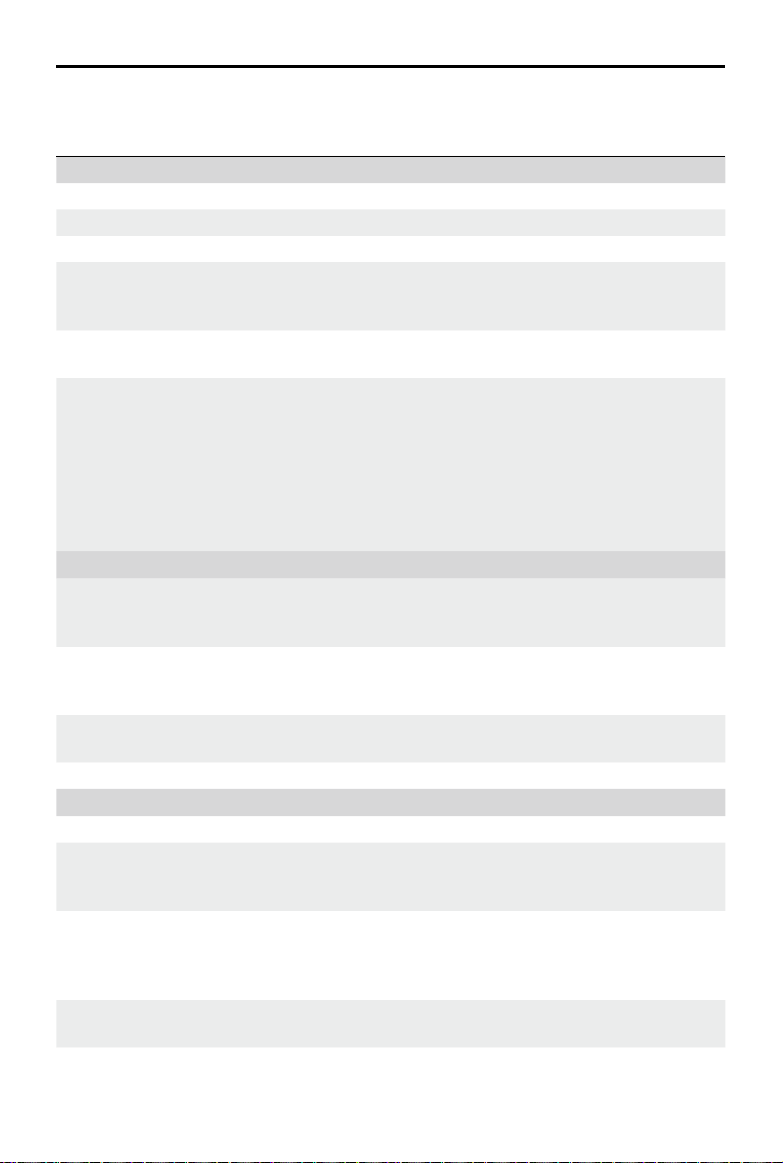
DJI Osmo Pocket 3
Műszaki adatok
Általános adatok
Méret 139,7×42,2×33,5 mm (H×Szé×Ma)
Súly 179 g
Mikrofonok száma 3
Érintőképernyő Méret: 2,0 inches
Felbontás: 314×556
Fényerő: 700 nit
Támogatott SDkártyák
Javasolt microSDkártyák
Kardánkeret
Beállítható tartomány Pásztázás: -235° és 58° között
Mechanikai tartomány Pásztázás: -240° és 63° között
Max. szabályozható
sebesség
Szögrezgési tartomány ±0,005°
Kamera
Érzékelő 1 hüvelykes CMOS
Objektív Egyenértékű gyújtótávolság: 20 mm
ISO tartomány Fotó: 50–6400
Elektronikus
zársebesség
Legnagyobb képméret 16:9, 3840×2160
microSD (legfeljebb 512 GB)
SanDisk Extreme Pro 32GB V30 A1 UHS-I Speed Grade 3
Kingston Canvas Go!Plus 64GB UHS-I Speed Grade 3
Kingston Canvas Go!Plus 128GB UHS-I Speed Grade 3
Kingston Canvas React Plus 64GB UHS-II Speed Grade 3
Kingston Canvas React Plus 128GB UHS-II Speed Grade 3
Kingston Canvas React Plus 256GB UHS-II Speed Grade 3
Lexar Pro 256GB SDXC UHS-I V30 R160/W120 (1066x)
Lexar Pro 512GB SDXC UHS-I V30 R160/W120 (1066x)
Dőlésszög: -120° és 70° között
Forgatás: -45° és 45° között
Dőlésszög: -180° és 98° között
Forgatás: -220° és 63° között
180,0°/s
Apertúra: f/2,0
Fókusztartomány: 0,2 m és ∞ között
Videó: 50–6400
Videó gyenge fényviszonyok mellett: 50–16000
Lassított felvétel: 50–6400
Fotó: 1/8000 – 1 s
Videó: 1/8000 mp-től a képkockasebesség korlátig
1:1, 3072×3072
Felhasználói kézikönyv
2023 DJI Minden jog fenntartva.
©
39
Page 40

DJI Osmo Pocket 3
Felhasználói kézikönyv
Zoom (Nagyítás) Digitális zoom
Fotó: 3840×2160, 2x
Videó: 1080p, 4x; 2,7K, 3x; 4K, 2x
UVC és élő közvetítés: 1080p, 4x
Lassított felvétel/Timelapse/Videó gyenge fényviszonyok mellett/
Panoráma: Nem elérhető
Állókép-készítési
módok
Egyes felvétel: Kb. 9,4 MP
Visszaszámlálás: Ki/3/5/7 mp
Panoráma: 180°, 3×3
Normál videó 4K (16:9): 3840×2160@24/25/30/48/50/60 képkocka/mp
2,7K (16:9): 2688×1512@24/25/30/48/50/60 képkocka/mp
1080p (16:9): 1920×1080@24/25/30/48/50/60 képkocka/mp
3K (1:1): 3072×3072@24/25/30/48/50/60 képkocka/mp
2160p (1:1): 2160×2160@24/25/30/48/50/60 képkocka/mp
1080p (1:1): 1080×1080@24/25/30/48/50/60 képkocka/mp
3K (9:16): 1728×3072@24/25/30/48/50/60 képkocka/mp
2,7K (9:16): 1512×2688@24/25/30/48/50/60 képkocka/mp
1080p (9:16): 1080×1920@24/25/30/48/50/60 képkocka/mp
Lassított felvétel 4K: 3840×2160@100/120 képkocka/mp
2,7K: 2688×1512@120 képkocka/mp
1080p 1920×1080@120/240 képkocka/mp
Hyperlapse 4K/2,7K/1080p@25/30 képkocka/mp:
Automatikus/×2/×5/×10/×15/×30
Timelapse (szabályos
időközönként rögzített
sorozatfelvétel)
4K/2,7K/1080p@25/30 képkocka/mp
Időközök: 0,5/1/2/3/4/5/6/8/10/15/20/25/30/40/60 mp
Időtartam: 5/10/20/30 perc, 1/2/3/5/∞ óra
Motionlapse 4K/2,7K/1080p@25/30 képkocka/mp
Időközök: 0,5/1/2/3/4/5/6/8/10/15/20/25/30/40/60 mp
Időtartam: 5/10/20/30 perc, 1/2/3/5 óra
Négy pozíció beállítását támogatja
Videó gyenge
fényviszonyok mellett
Maximális videóbitráta
Támogatott
fájlrendszer
4K (16:9): 3840×2160@24/25/30 képkocka/mp
1080p 1920×1080@24/25/30 képkocka/mp
130 Mb/s
exFAT
Fényképformátum JPEG/RAW
Videóformátum MP4 (H.264/HEVC)
Beépített
tárolókapacitás
A kamerának nincs beépített tárhelye, de microSD kártya
behelyezésével ez megvalósítható.
Audiokimenet 48 kHz 16 bit; AAC
2023 DJI Minden jog fenntartva.
©
40
Page 41
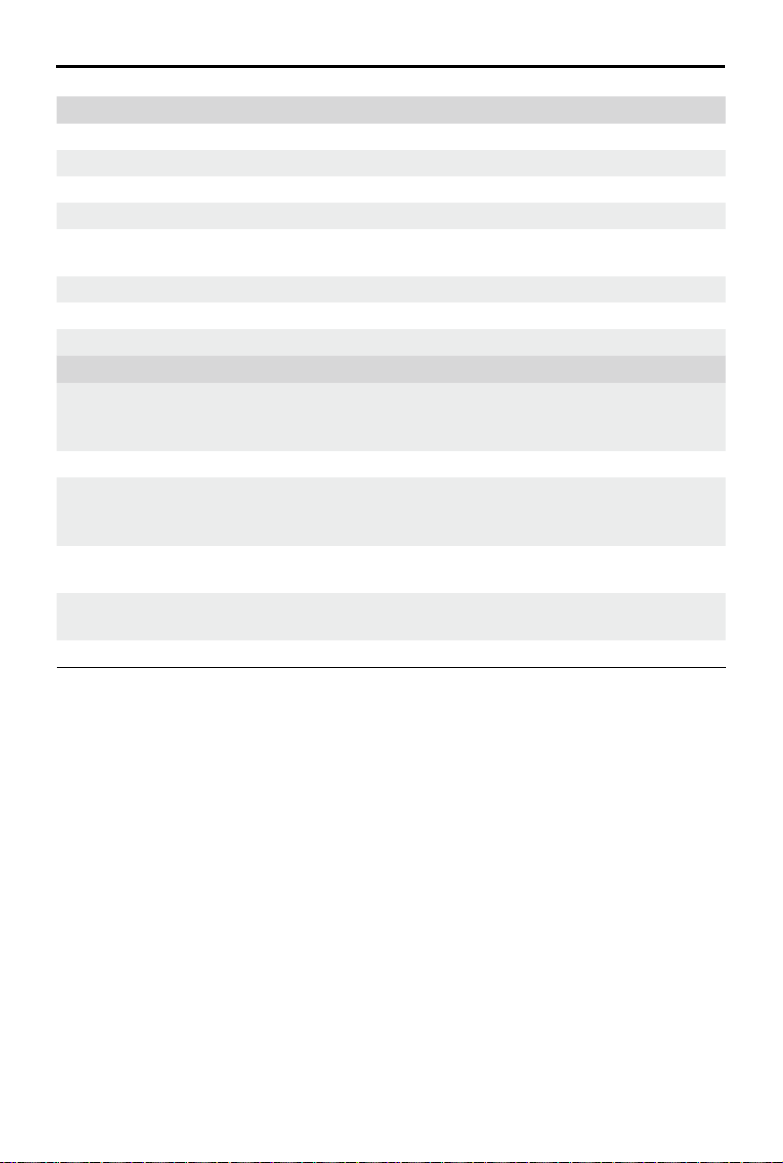
DJI Osmo Pocket 3
Felhasználói kézikönyv
Akkumulátor
Típus LiPo
Kapacitás 1300 mAh
Energia 10,01 Wh
Feszültség 7,70 V
Működési
hőmérséklet
0–40 °C (32–104 °F)
Töltési hőmérséklet 5–45 °C (41–113 °F)
Működési idő 166 perc
Töltési idő 16 perc 80%-ig; 32 perc 100%-ig
[1]
[2]
Csatlakozás
Wi működési
frekvencia
2,4000–2,4835 GHz
5,150–5,250 GHz
5,725–5,850 GHz
Wi protokoll 802.11 a/b/g/n/ac
Wi-Fi jeladó
teljesítménye (EIRP)
2,4 GHz:<23 dBm (FCC), <20 dBm (CE/SRRC/MIC)
5,1 GHz:≤ 23 dBm (FCC/SRRC), ≤ 20 dBm (CE)
5,8 GHz:≤ 23 dBm (FCC/SRRC), ≤ 14 dBm (CE)
Bluetooth működési
frekvencia
Bluetooth jelátviteli
teljesítmény (EIRP)
2,4000–2,4835 GHz
<14 dBm
Bluetooth protokoll BLE 5.2, BR/EDR
[1] Szobahőmérsékleten (25 °C/77 °F) és 1080p/24fps (16:9), kikapcsolt Wi-Fi és kikapcsolt képernyő mellett
tesztelve. Ezek az adatok csak tájékoztató jellegűek.
[2] Laboratóriumi környezetben tesztelve a DJI 65W-os PD töltővel (külön megvásárolható).
2023 DJI Minden jog fenntartva.
©
41
Page 42

ITT VAGYUNK, HA SEGÍTSÉGRE VAN SZÜKSÉGE
Kapcsolat
DJI TÁMOGATÁS
A jelen tartalom változhat.
https://www.dji.com/osmo-pocket-3/downloads
Ha bármilyen kérdése van a jelen dokumentummal kapcsolatban,
küldjön üzenetet a DJI-nek a DocSupport@dji.com e-mail-címre.
A DJI és az OSMO a DJI védjegyei.
Copyright © 2023 DJI OSMO Minden jog fenntartva.
